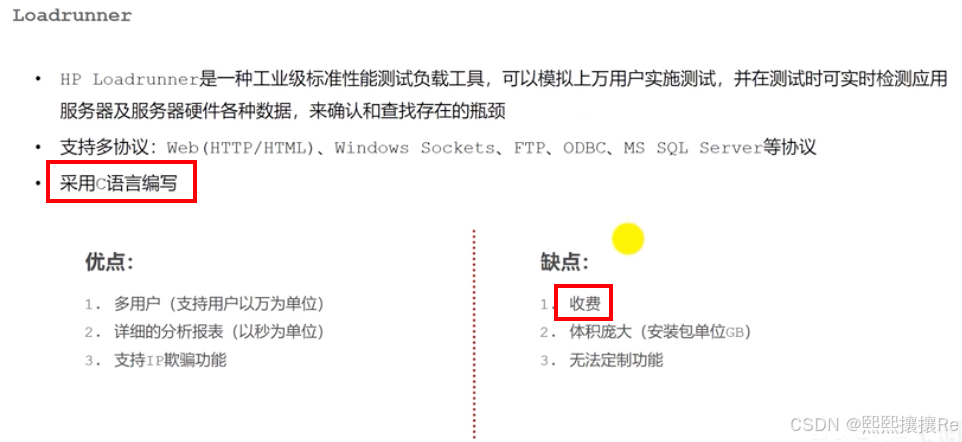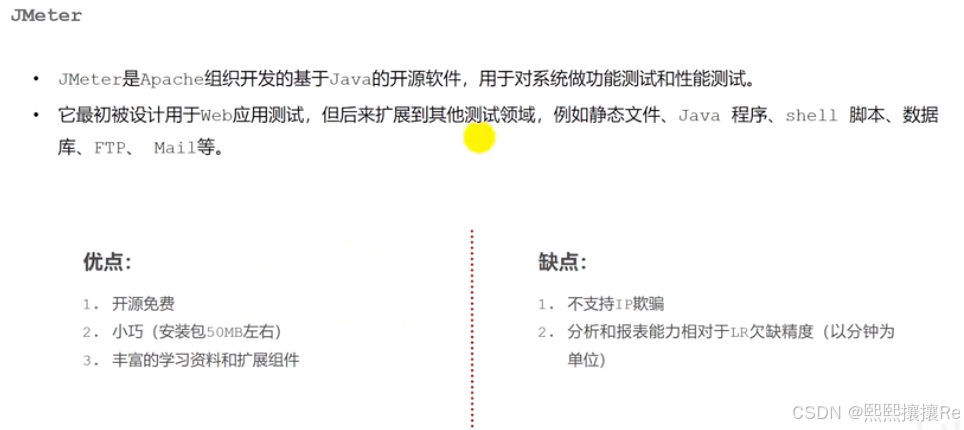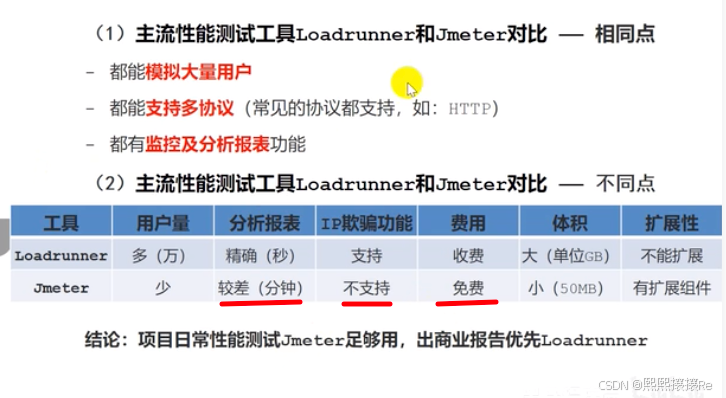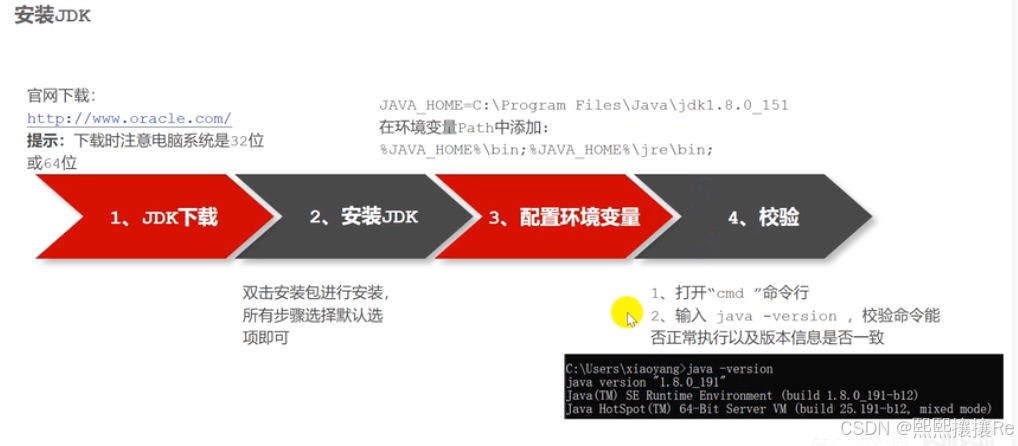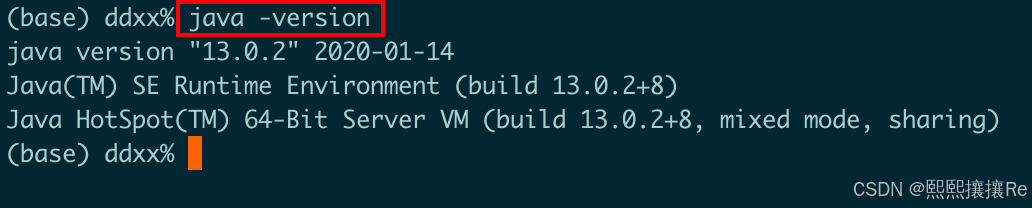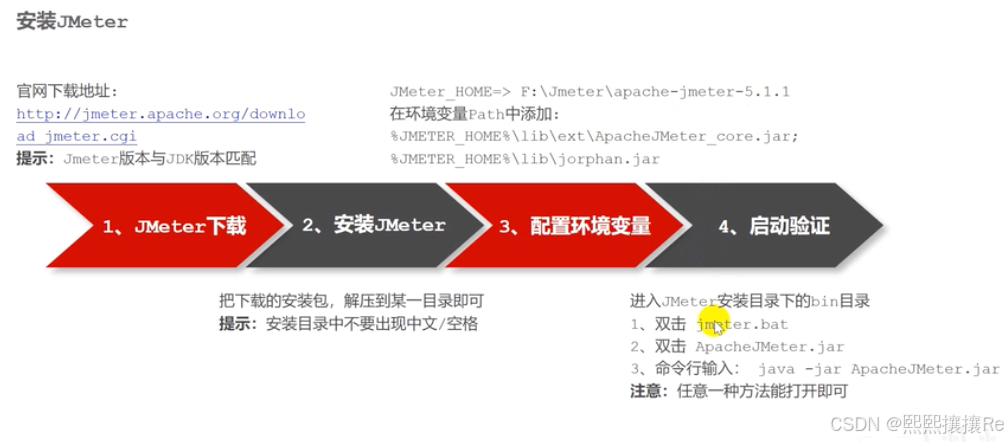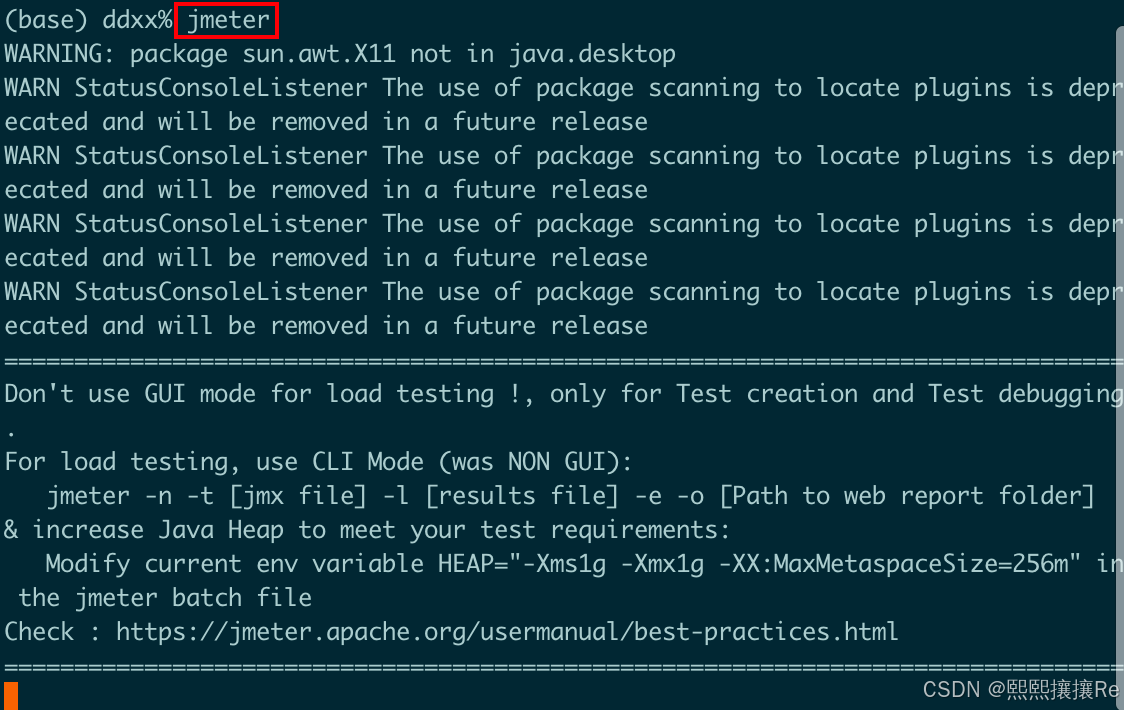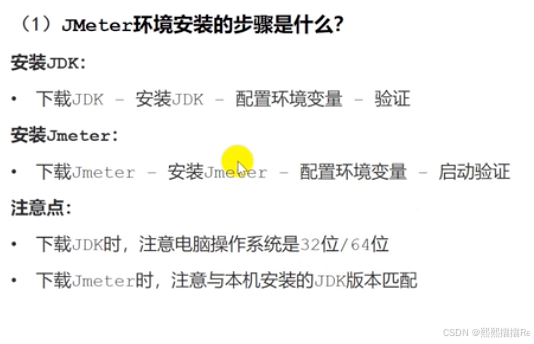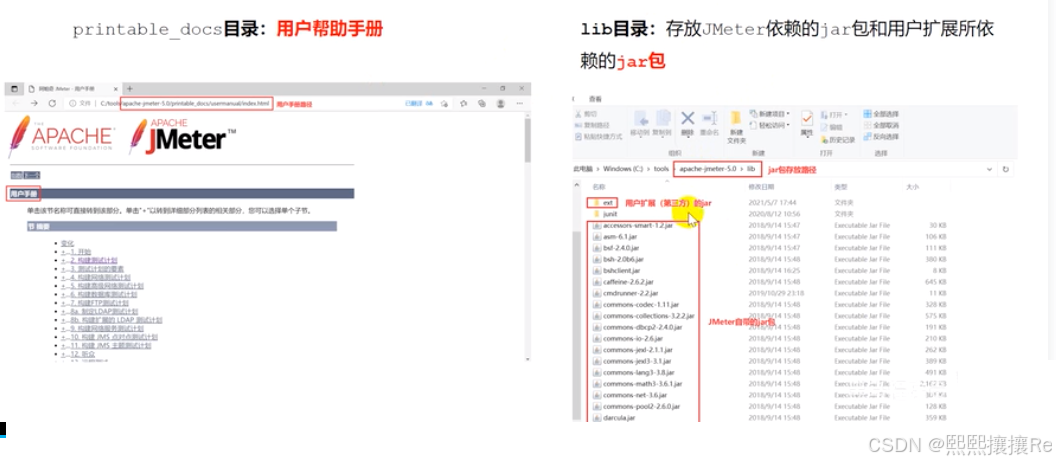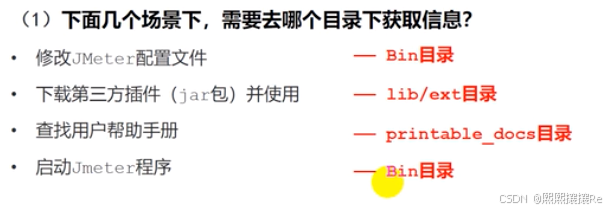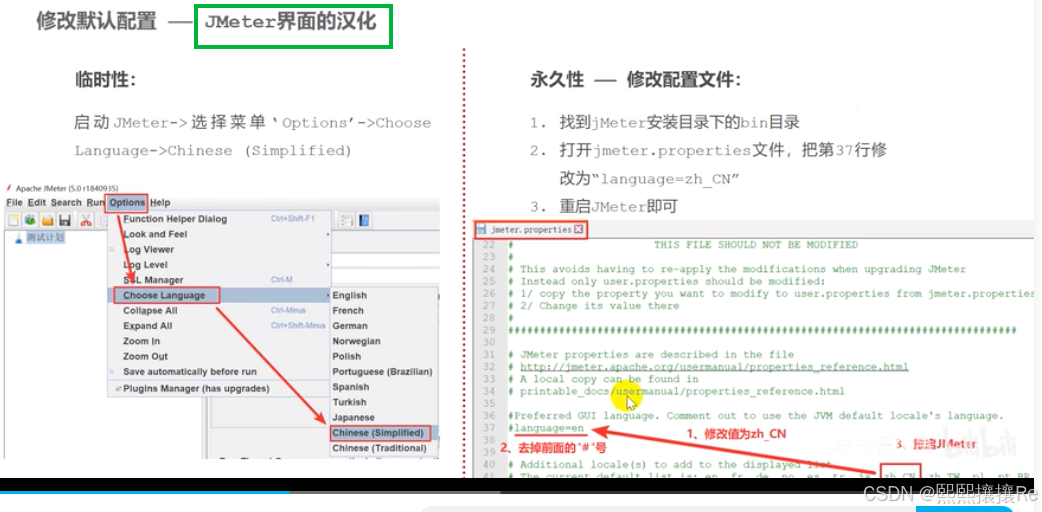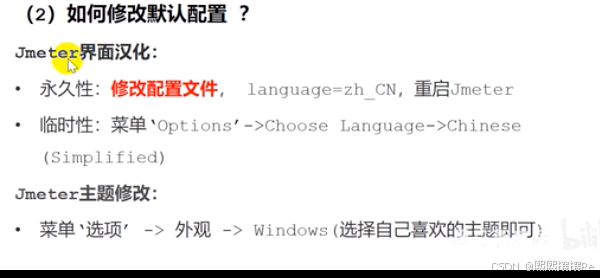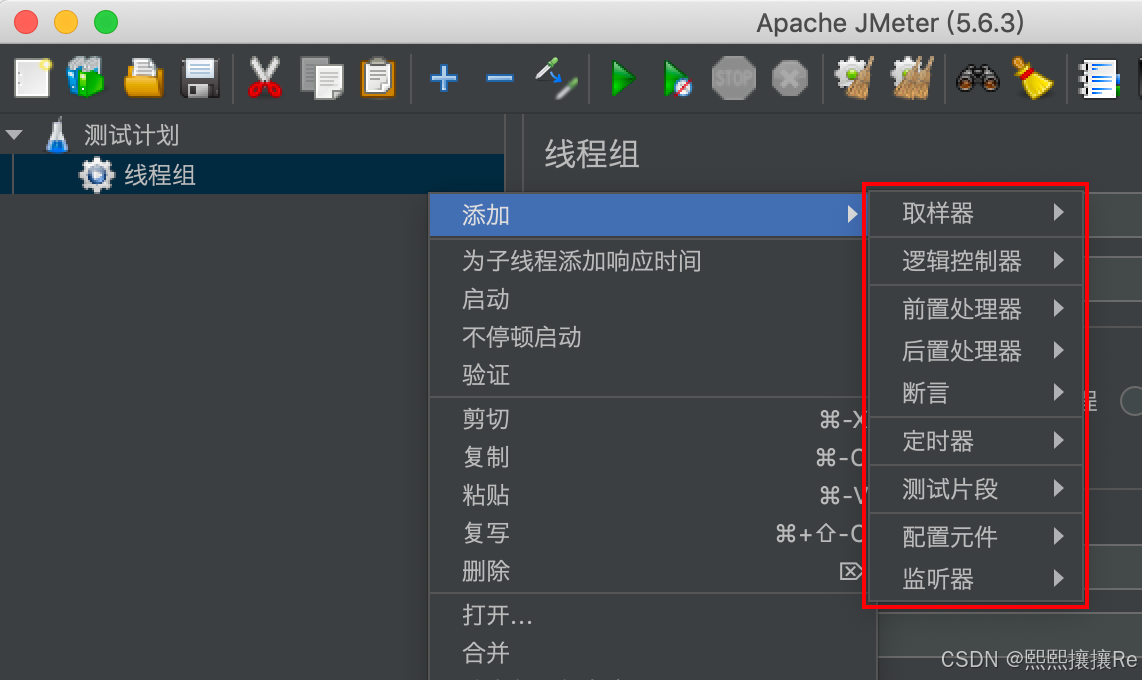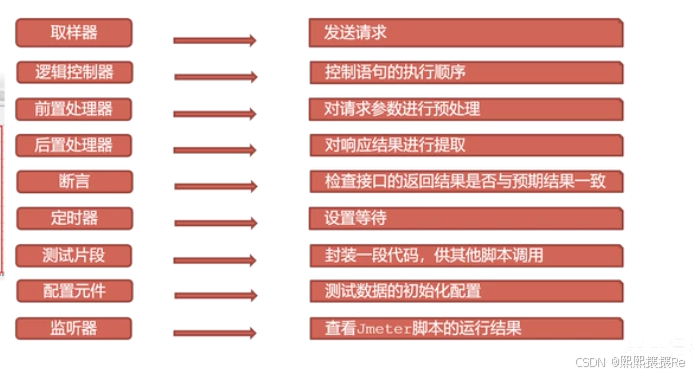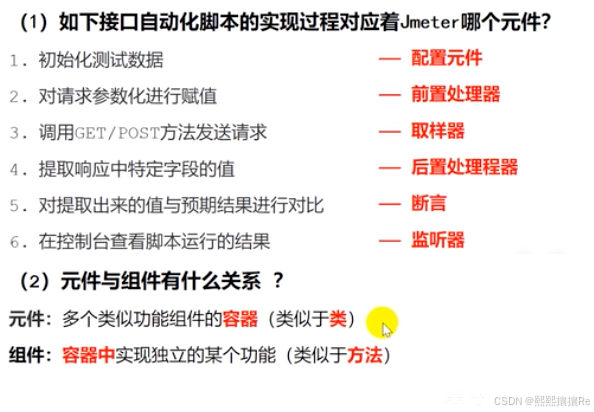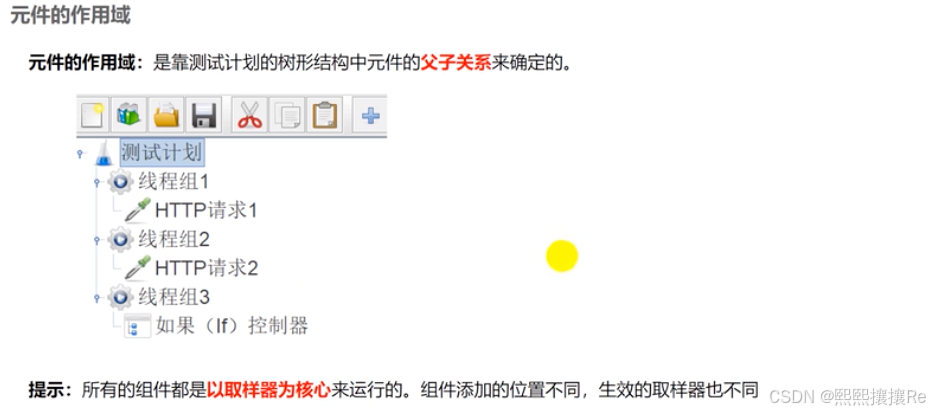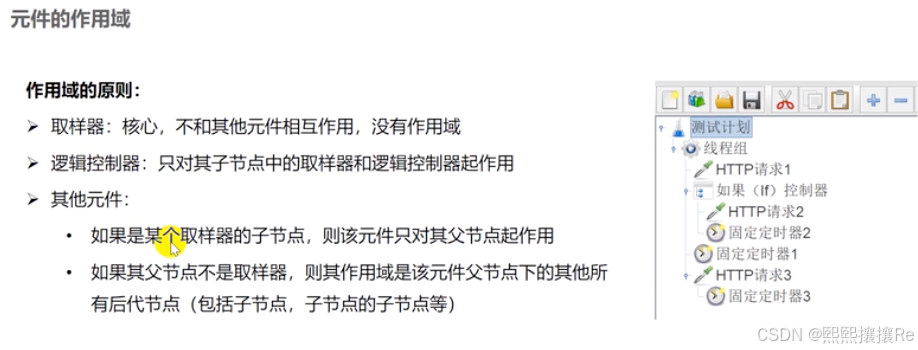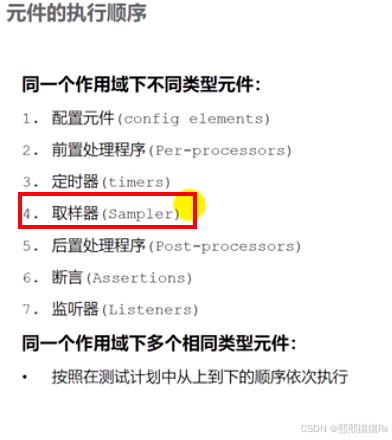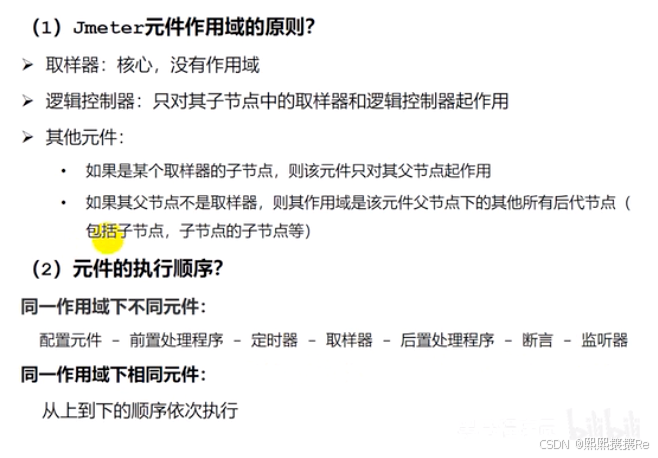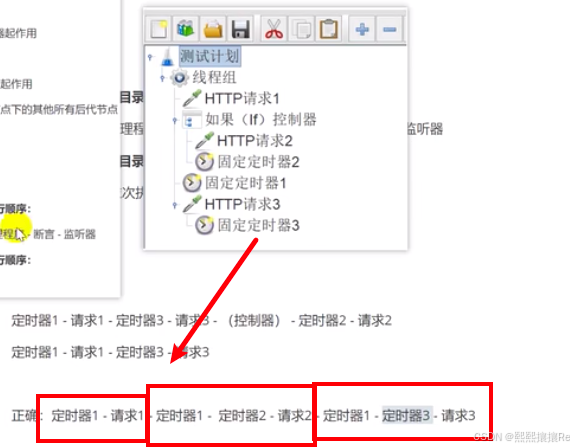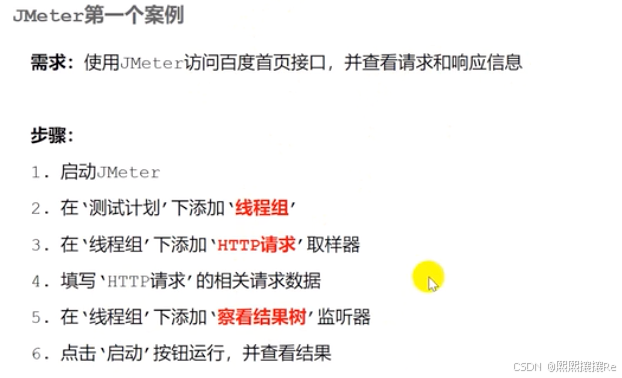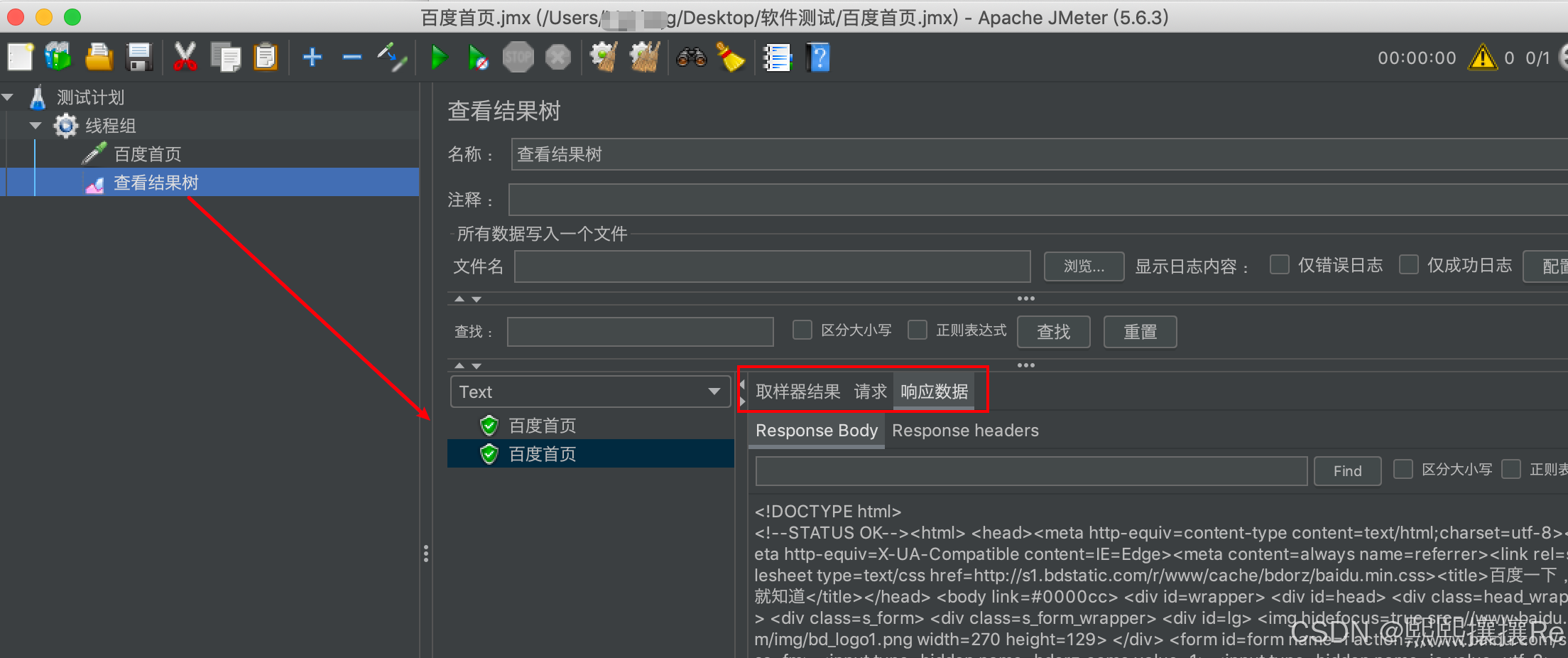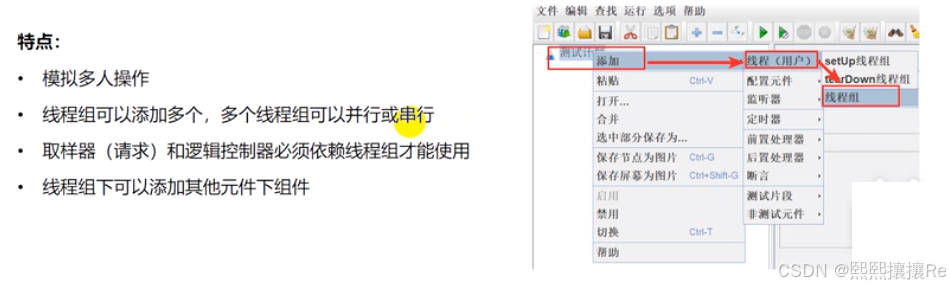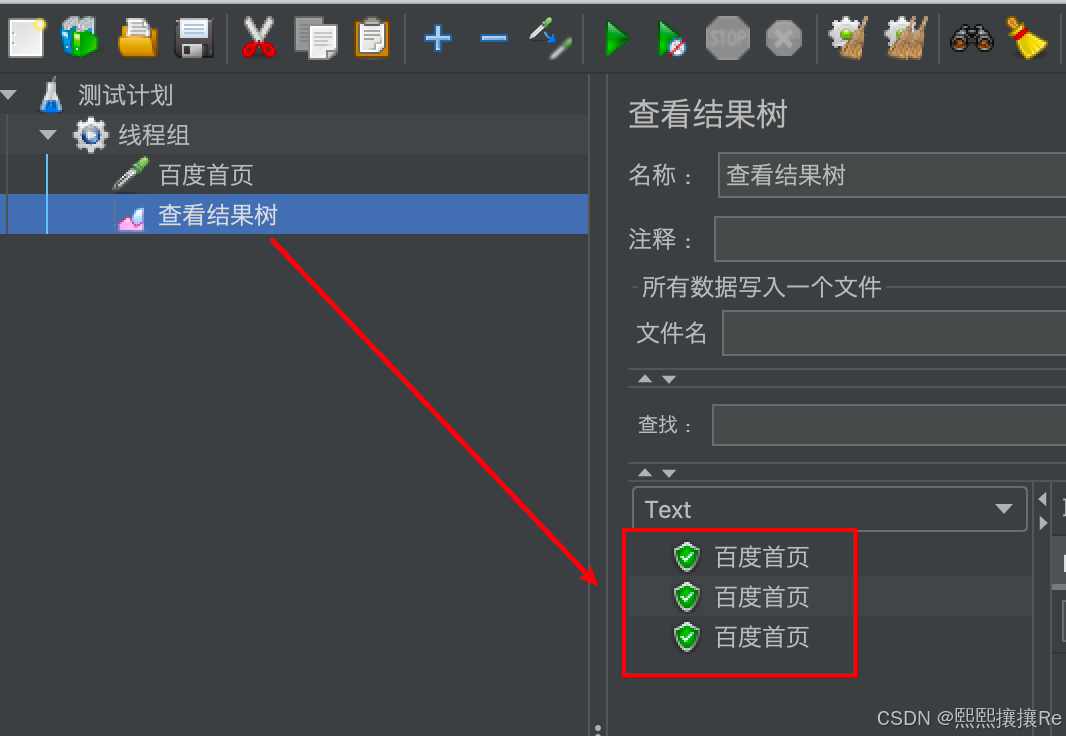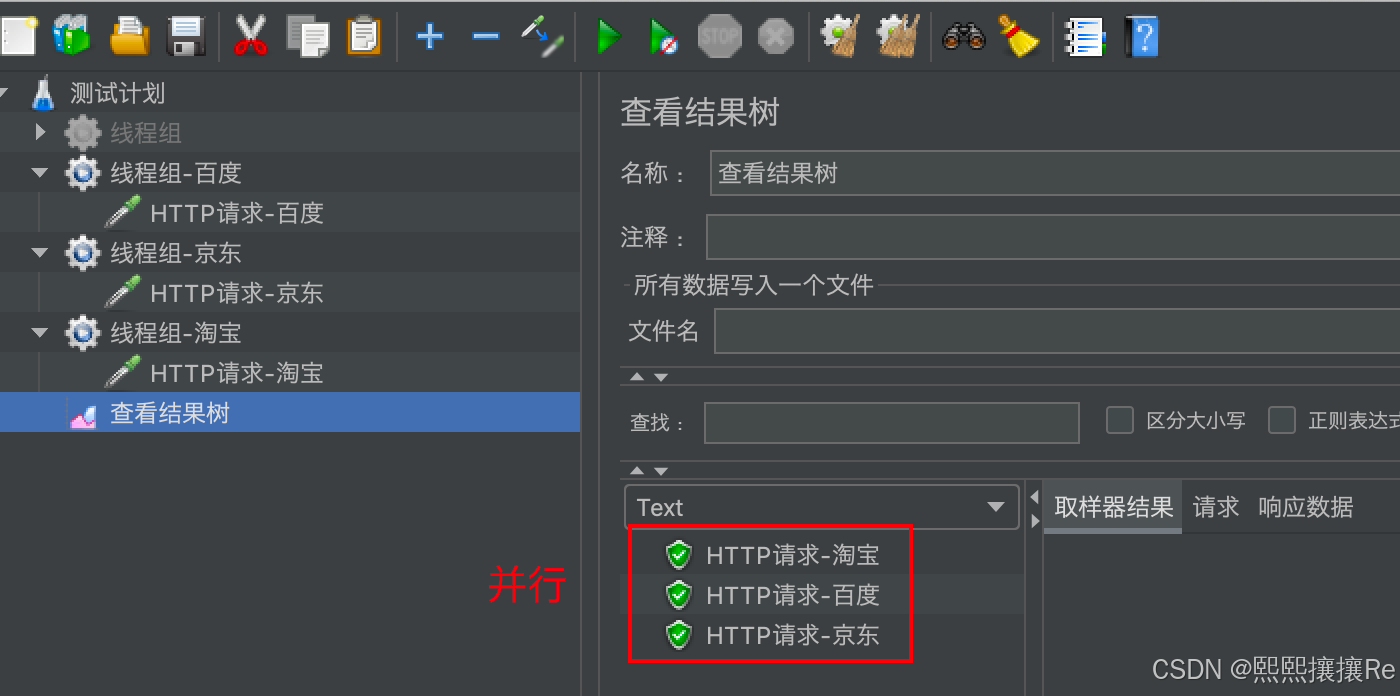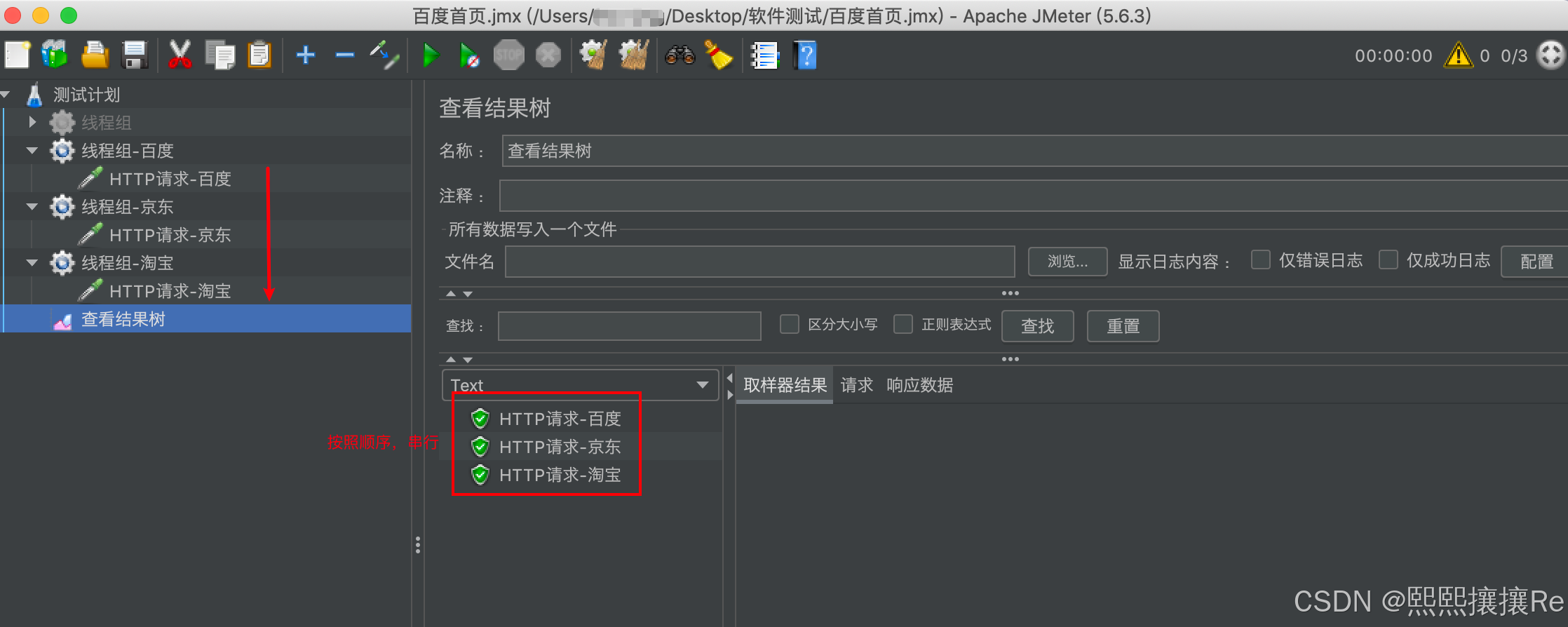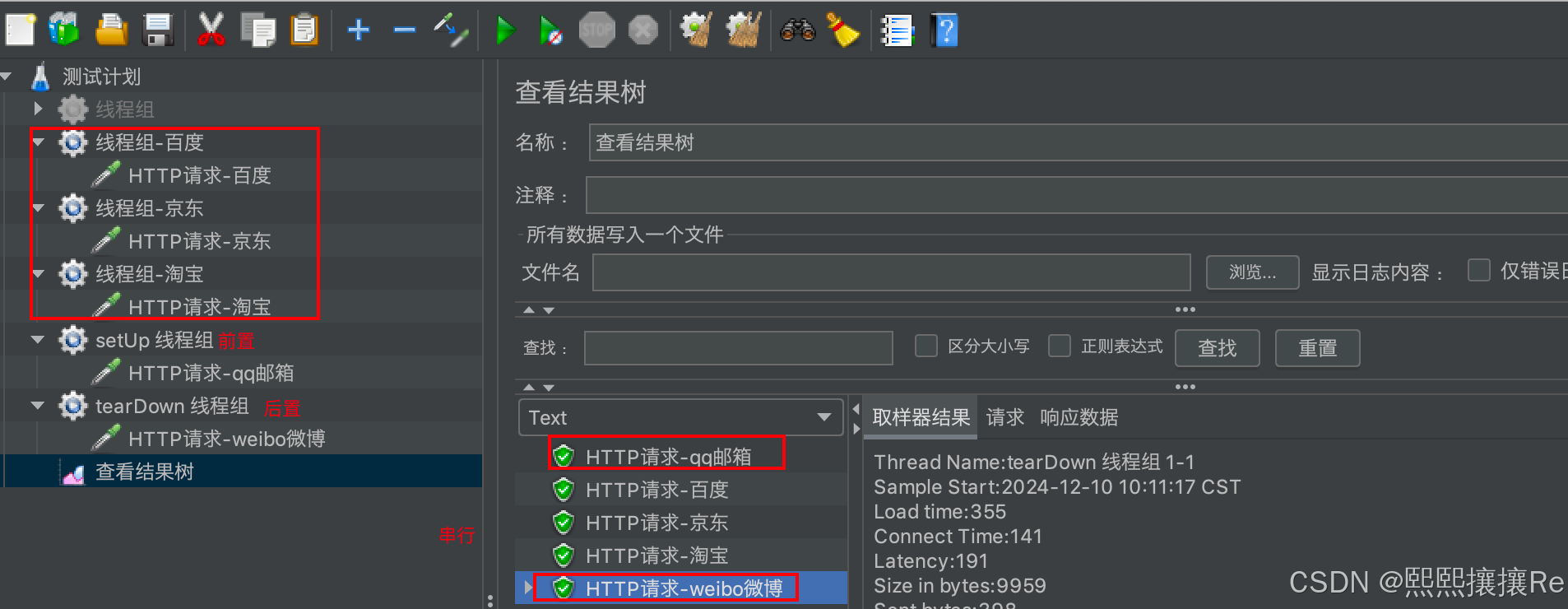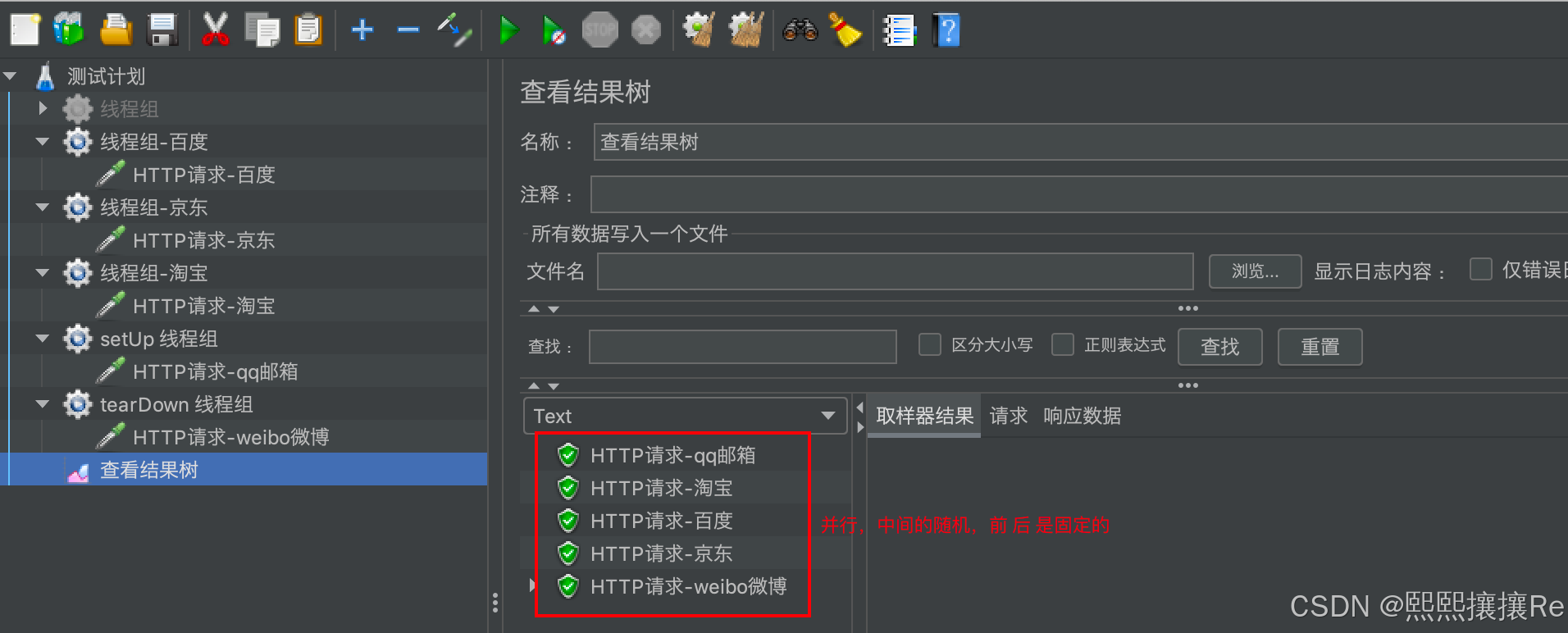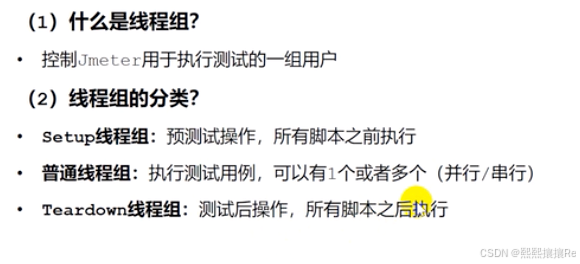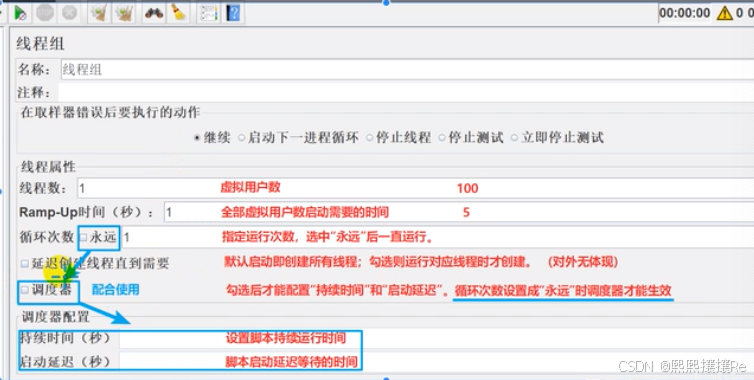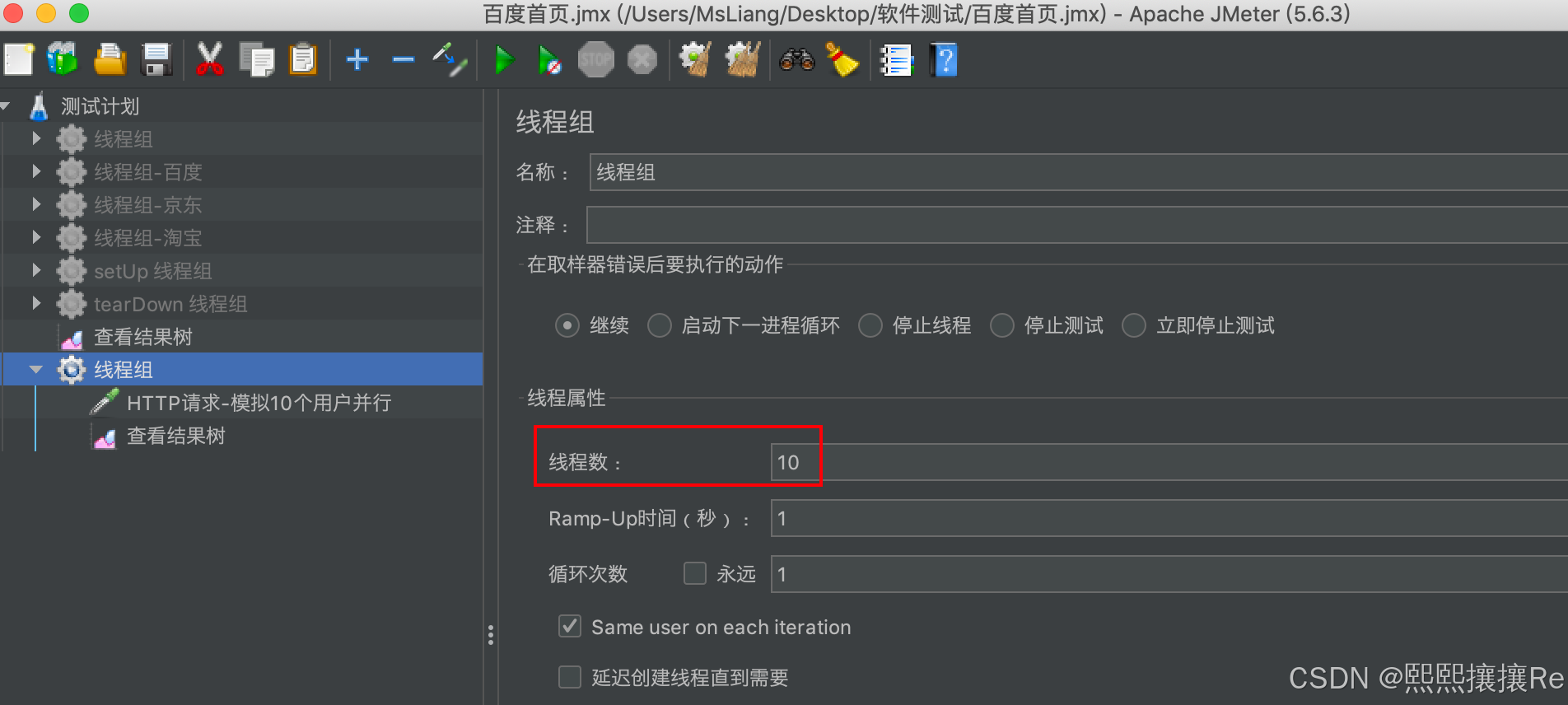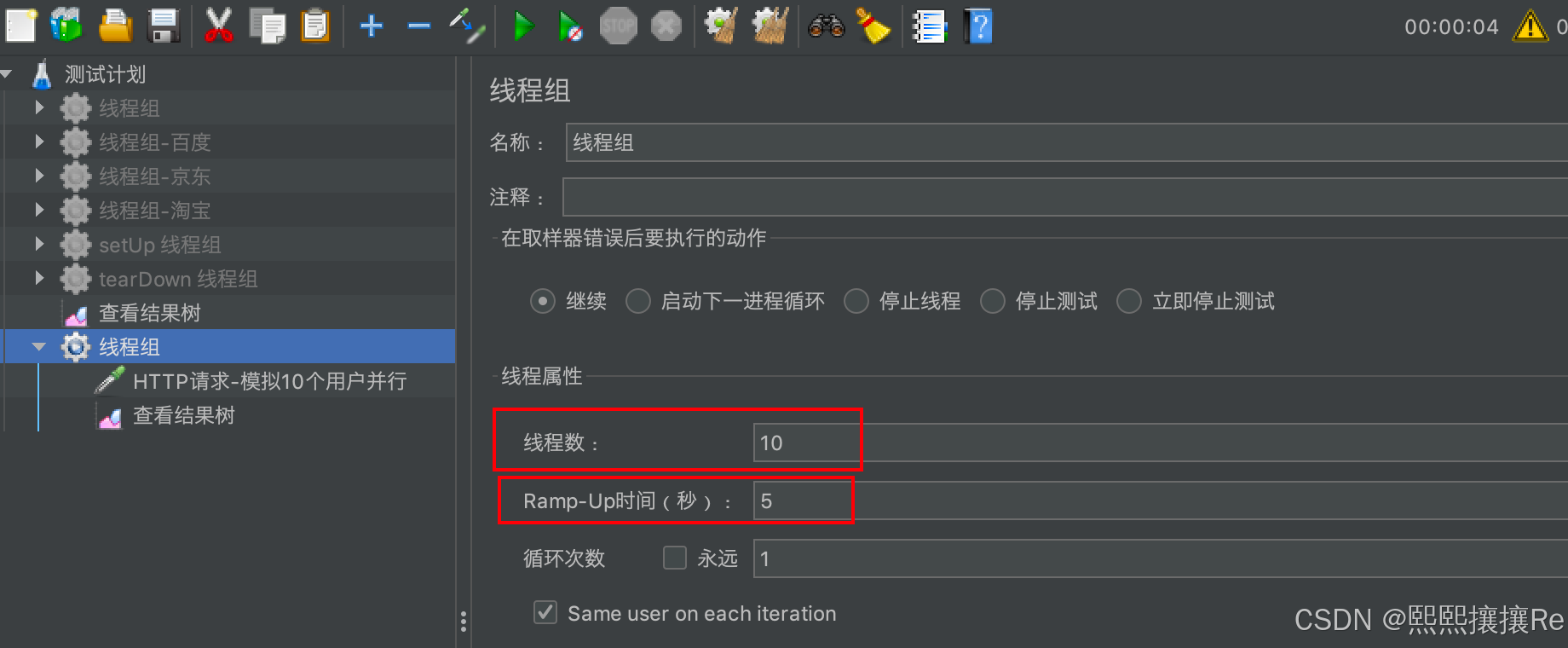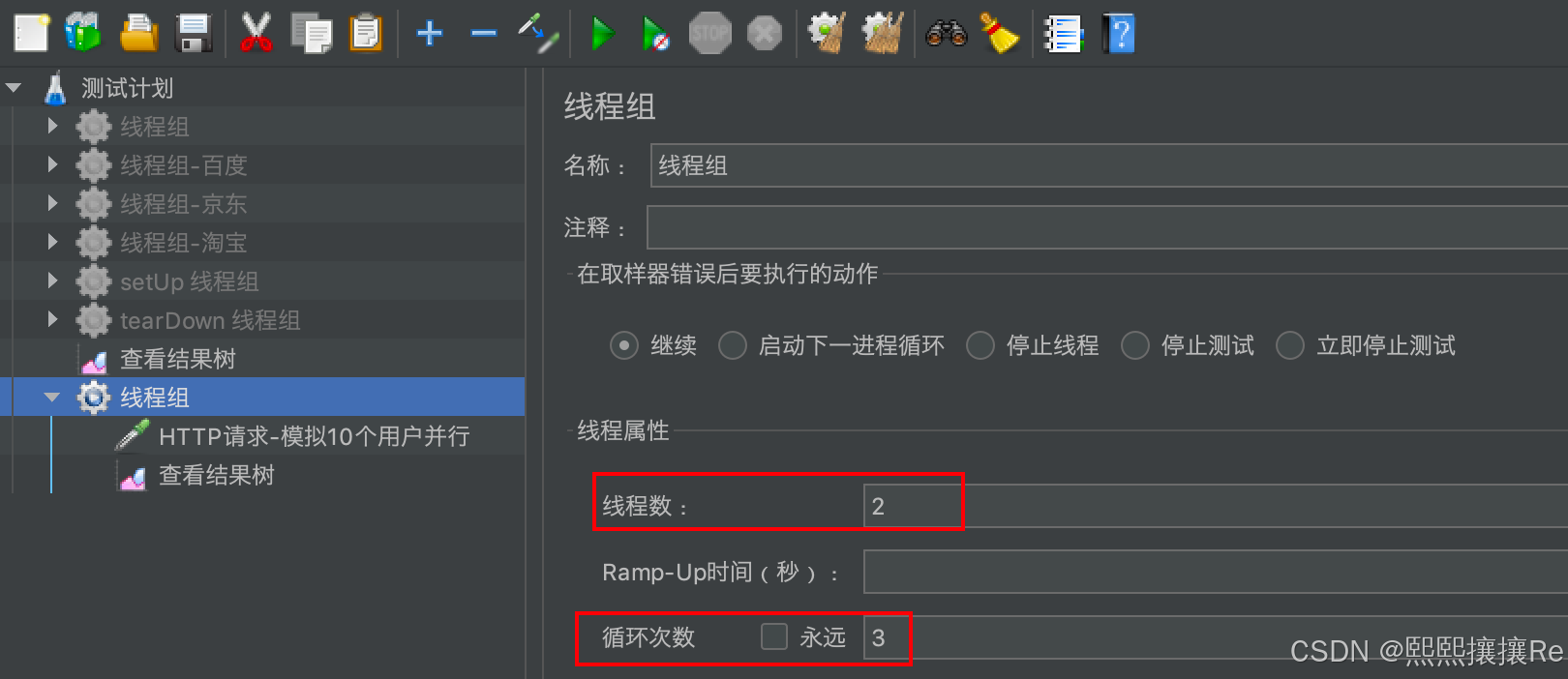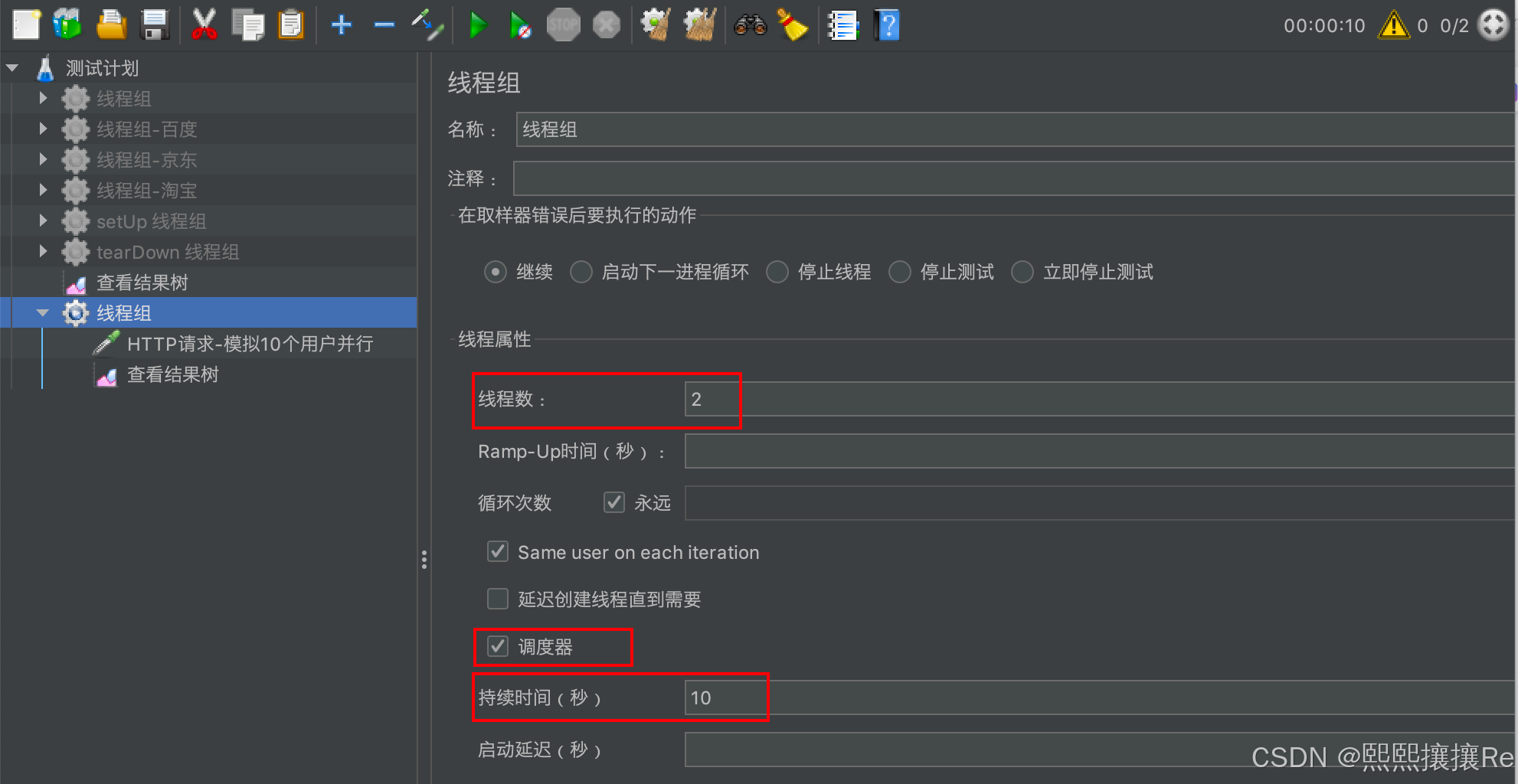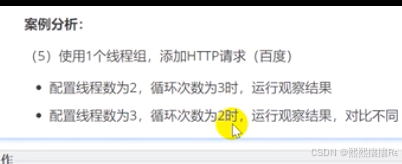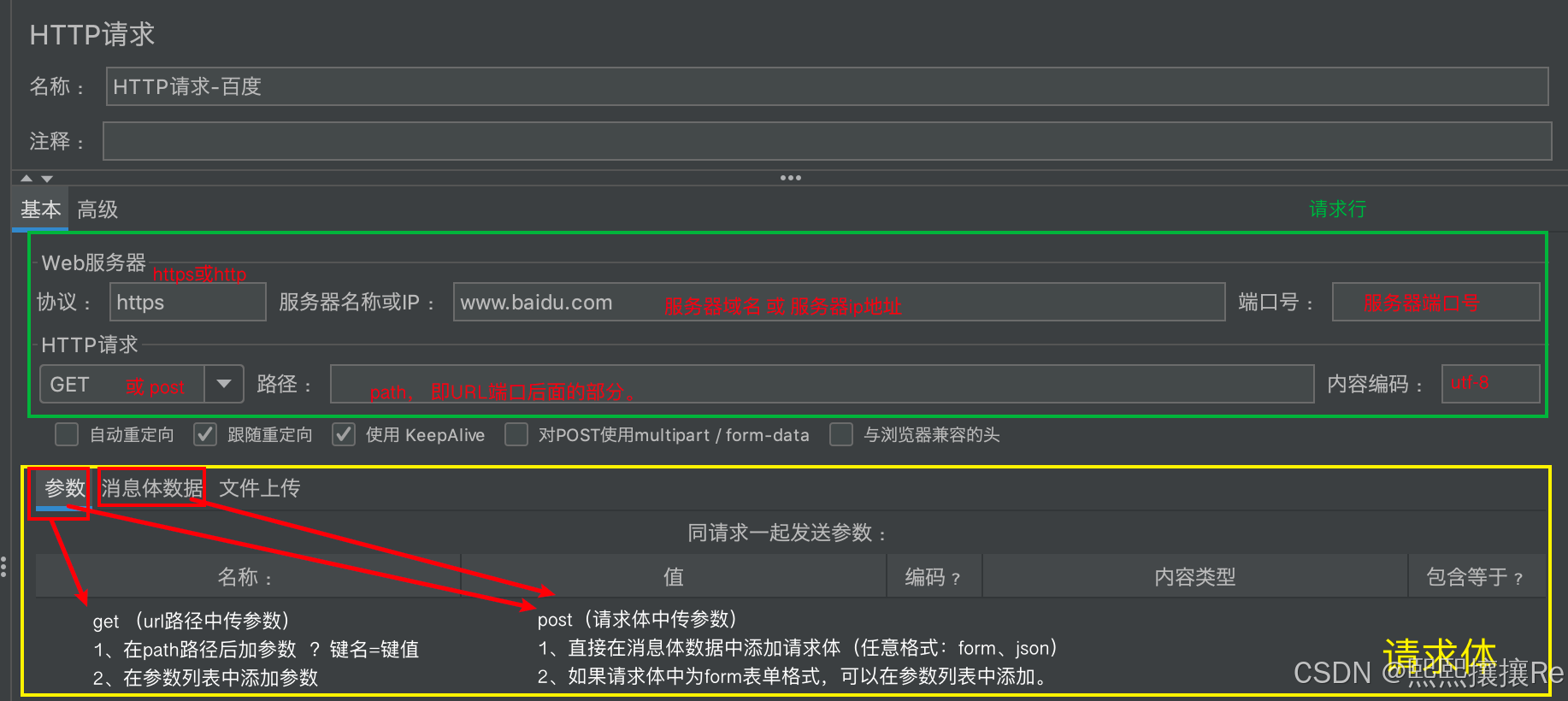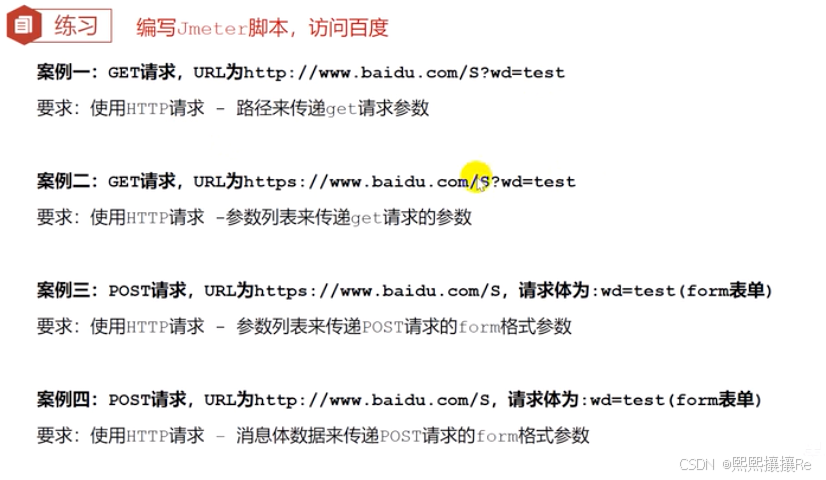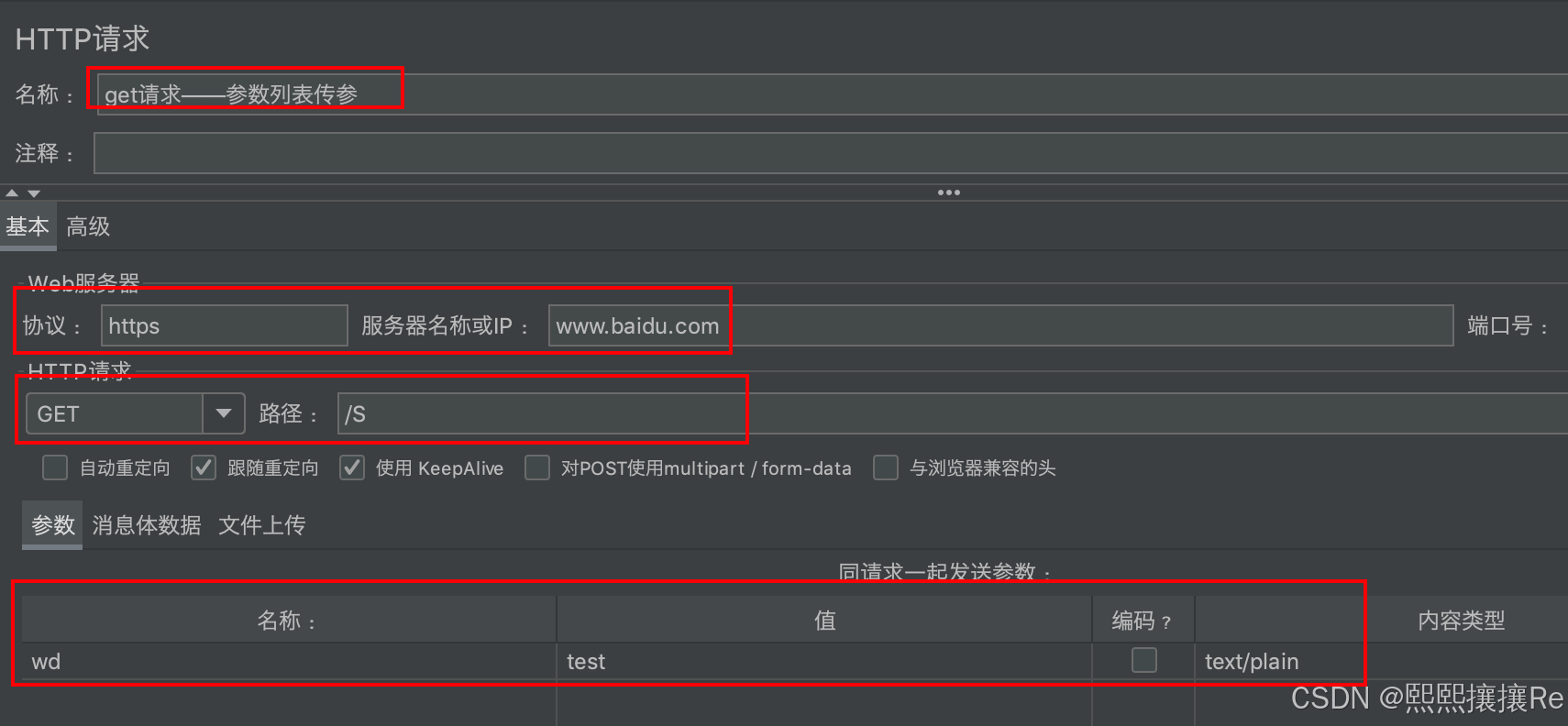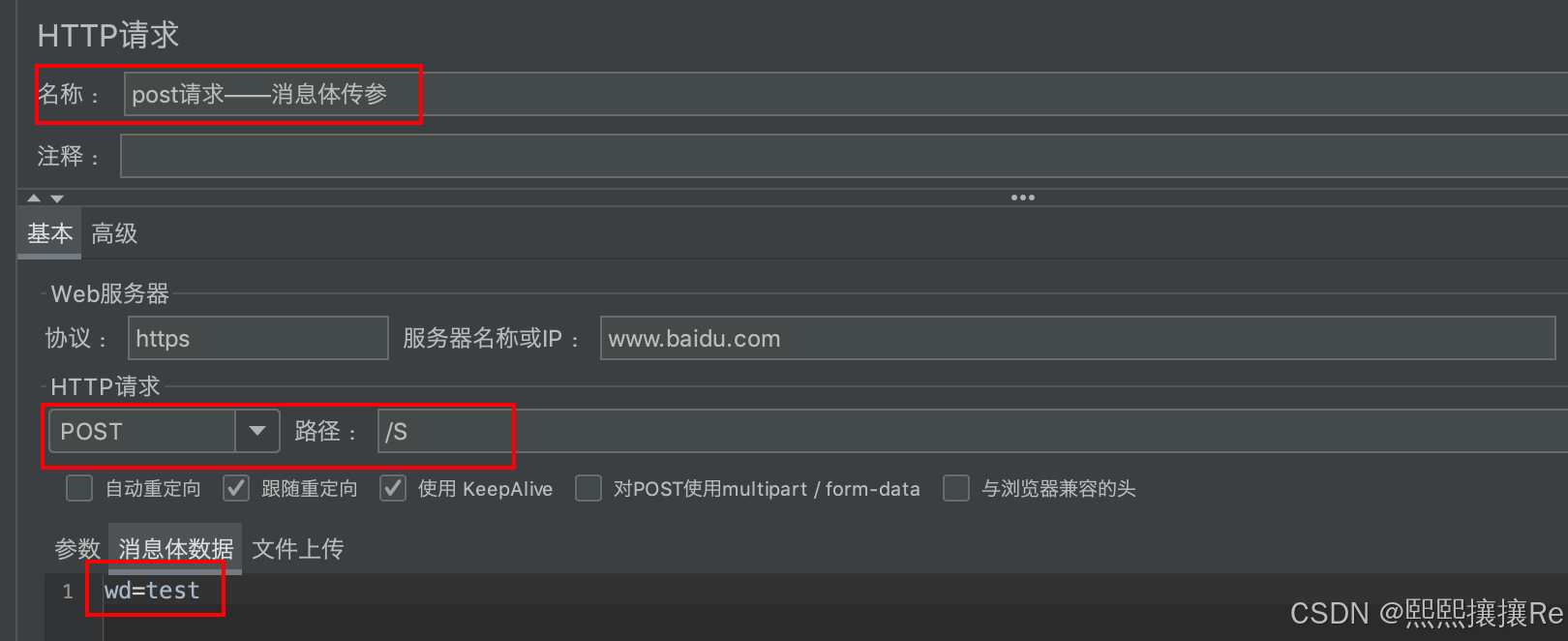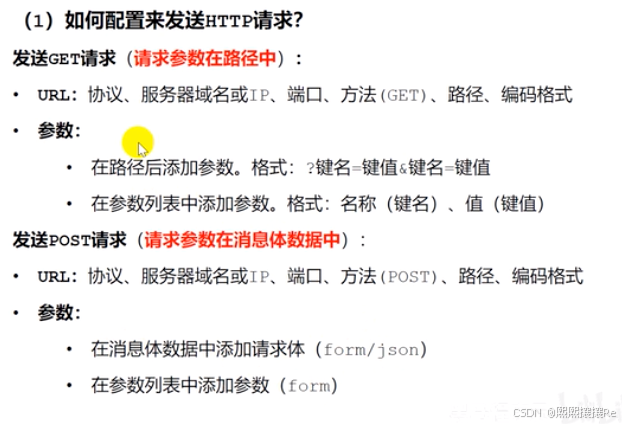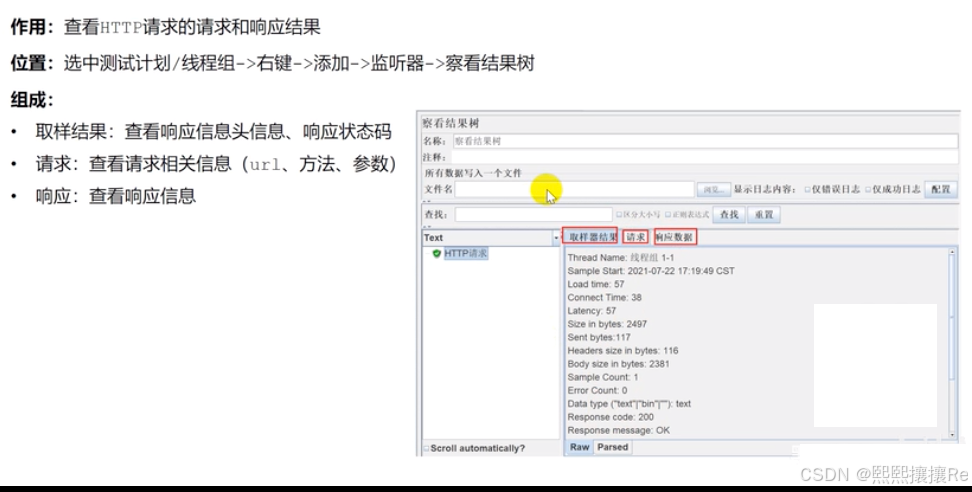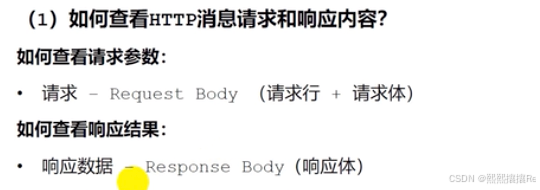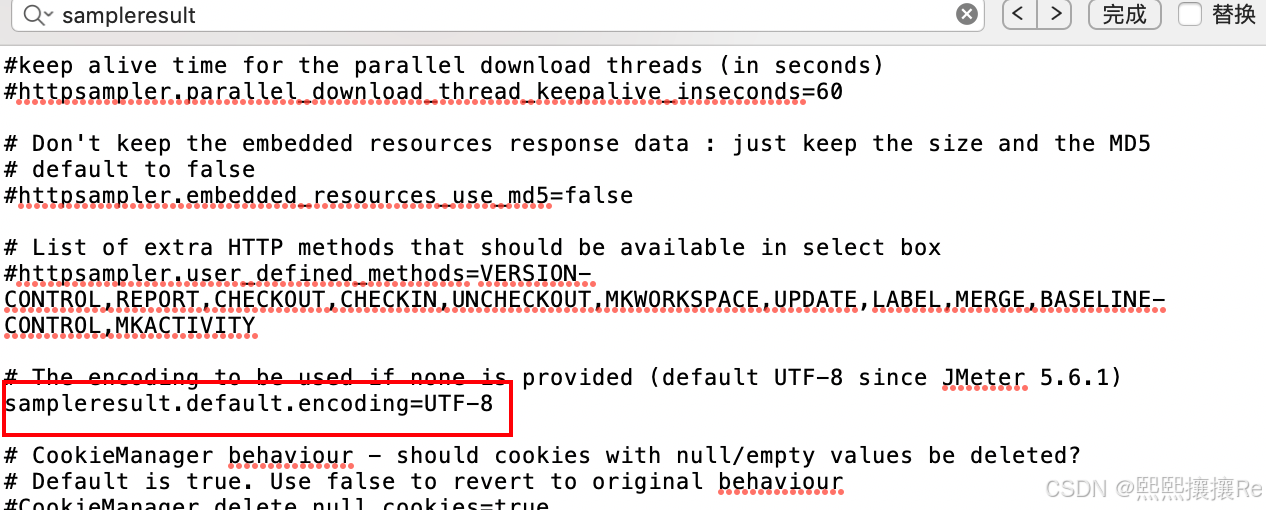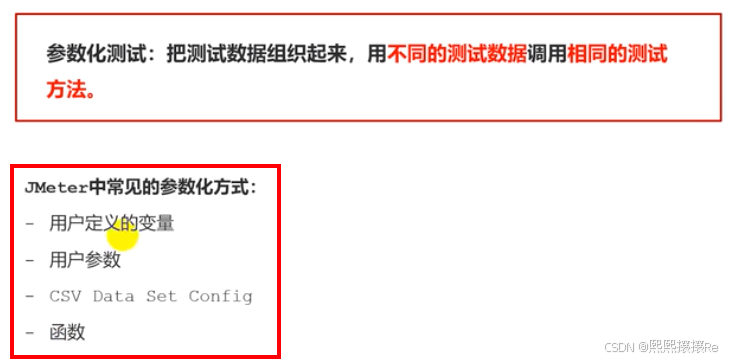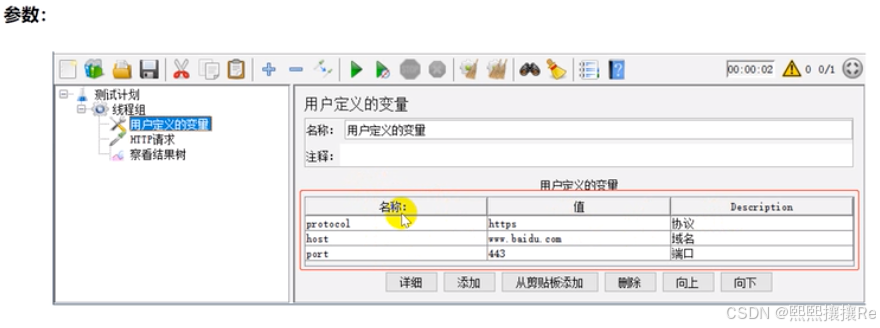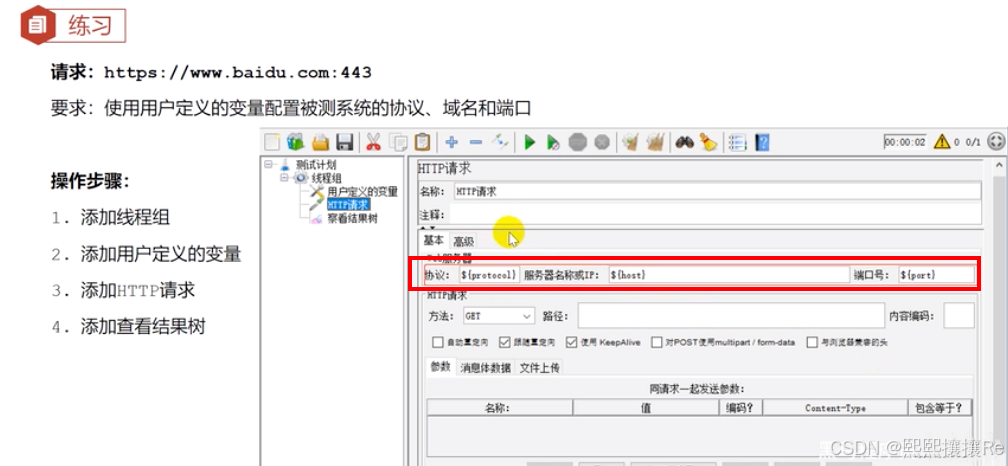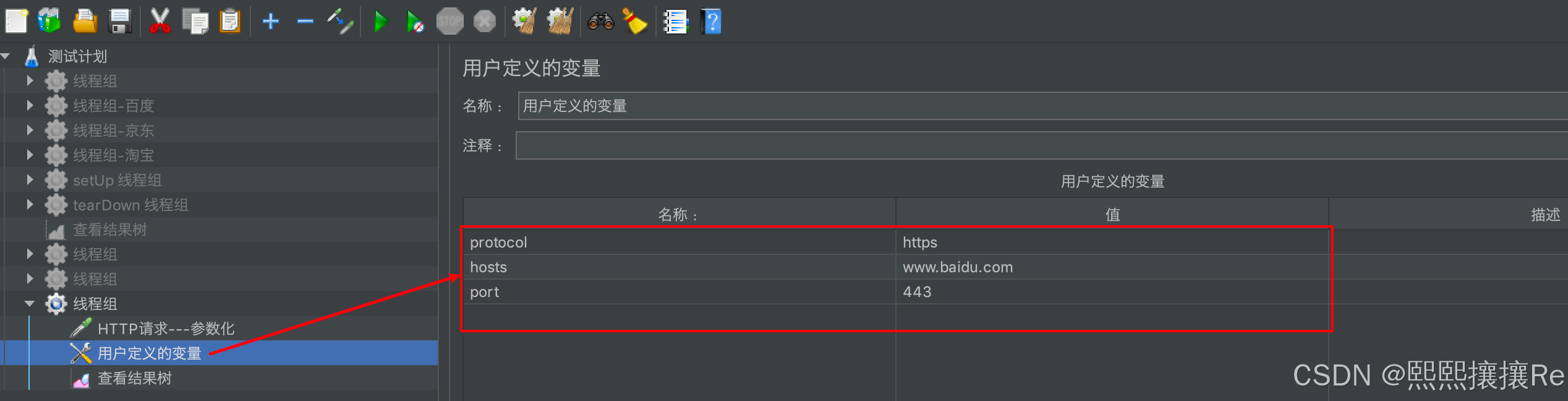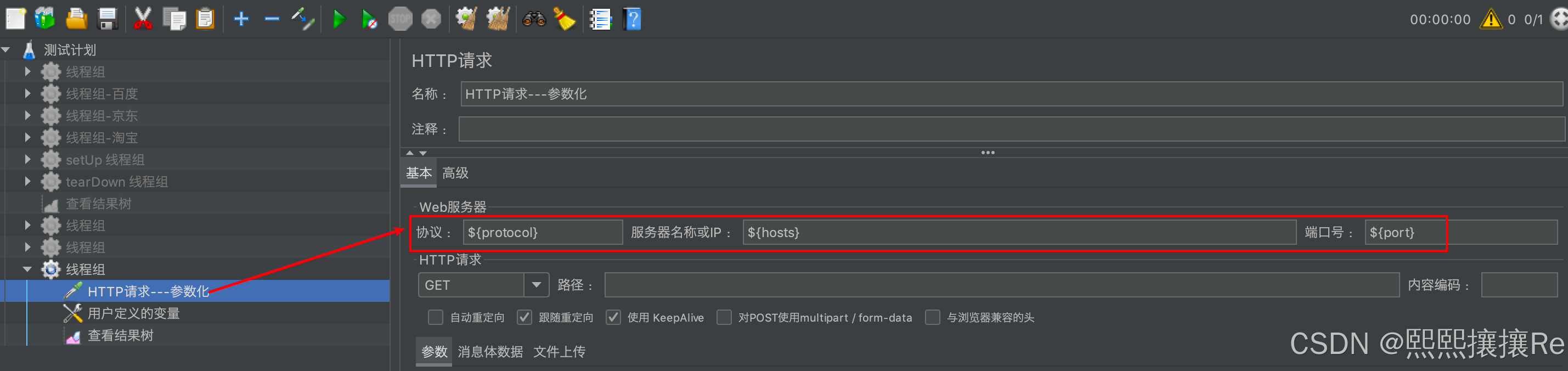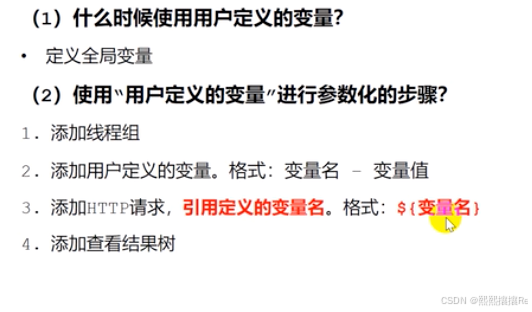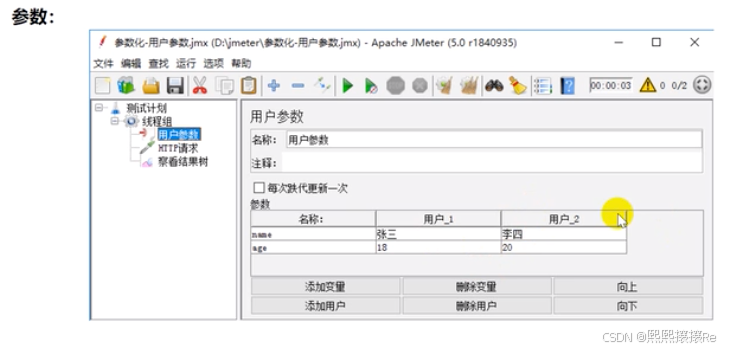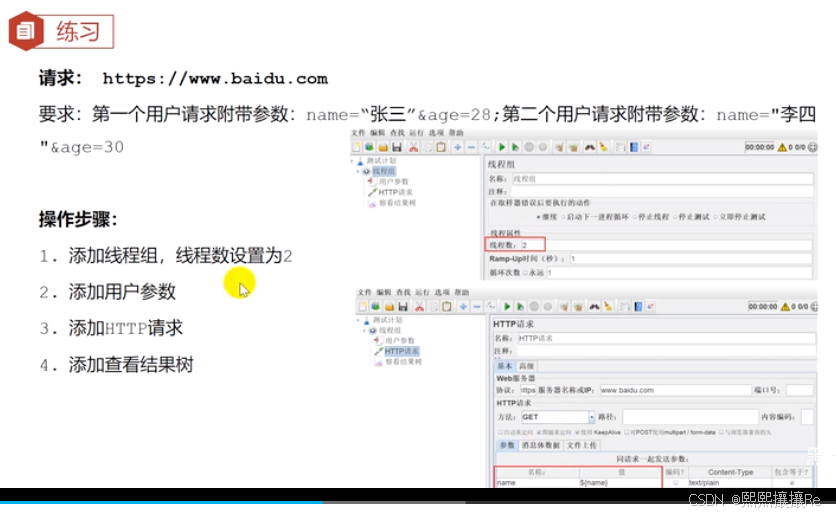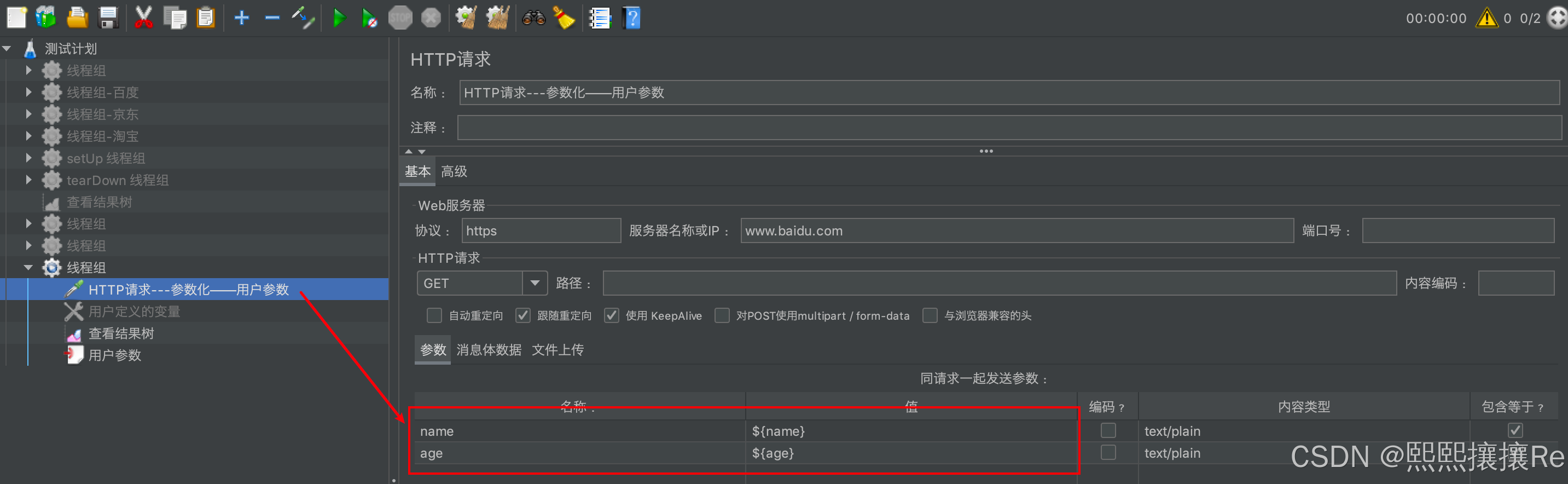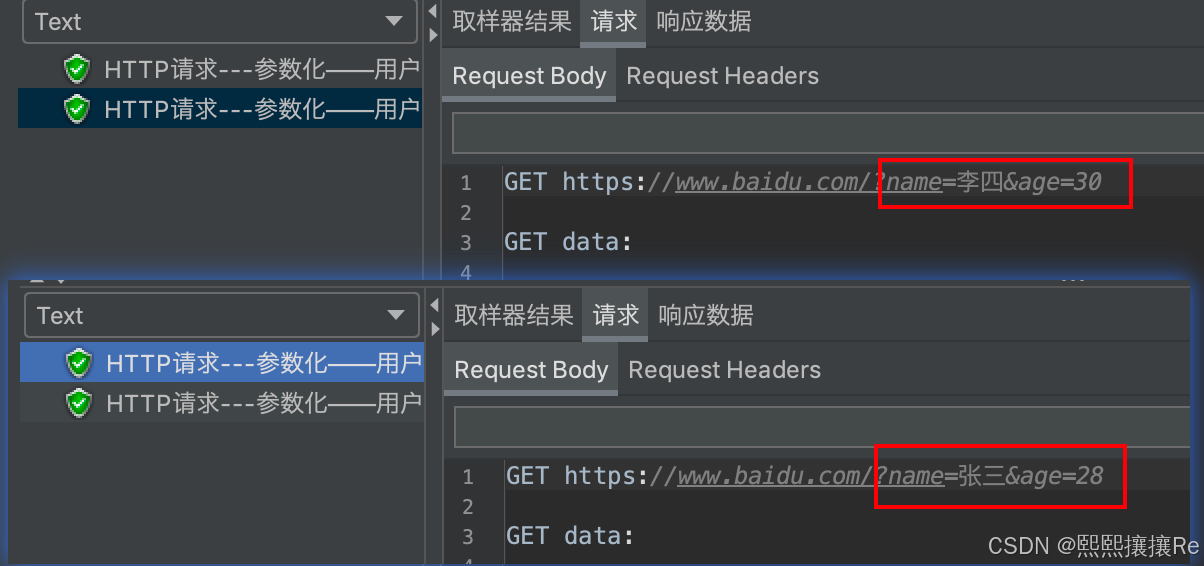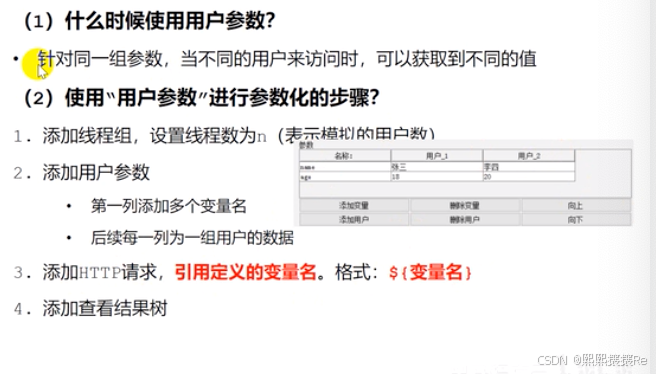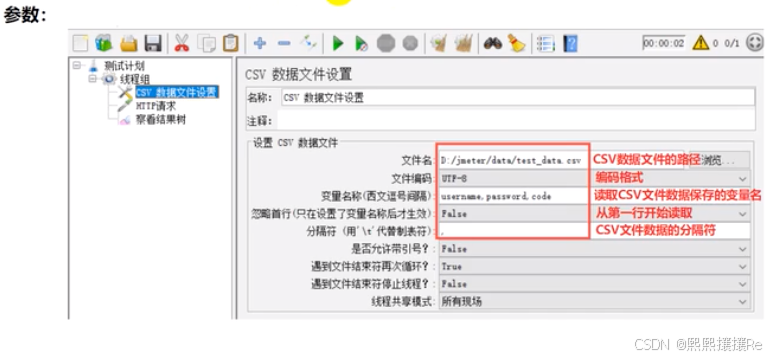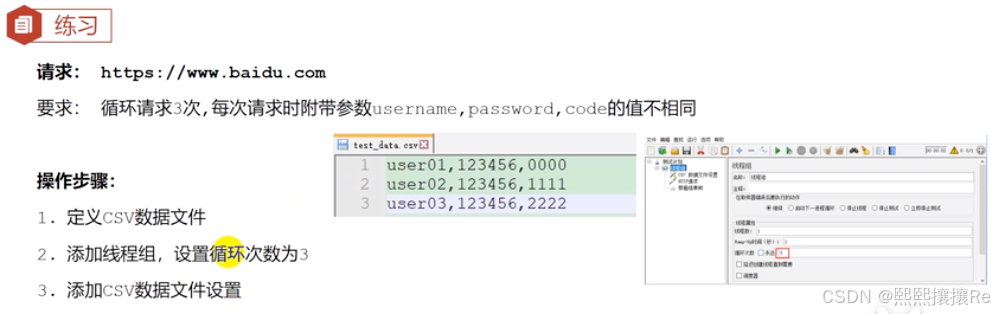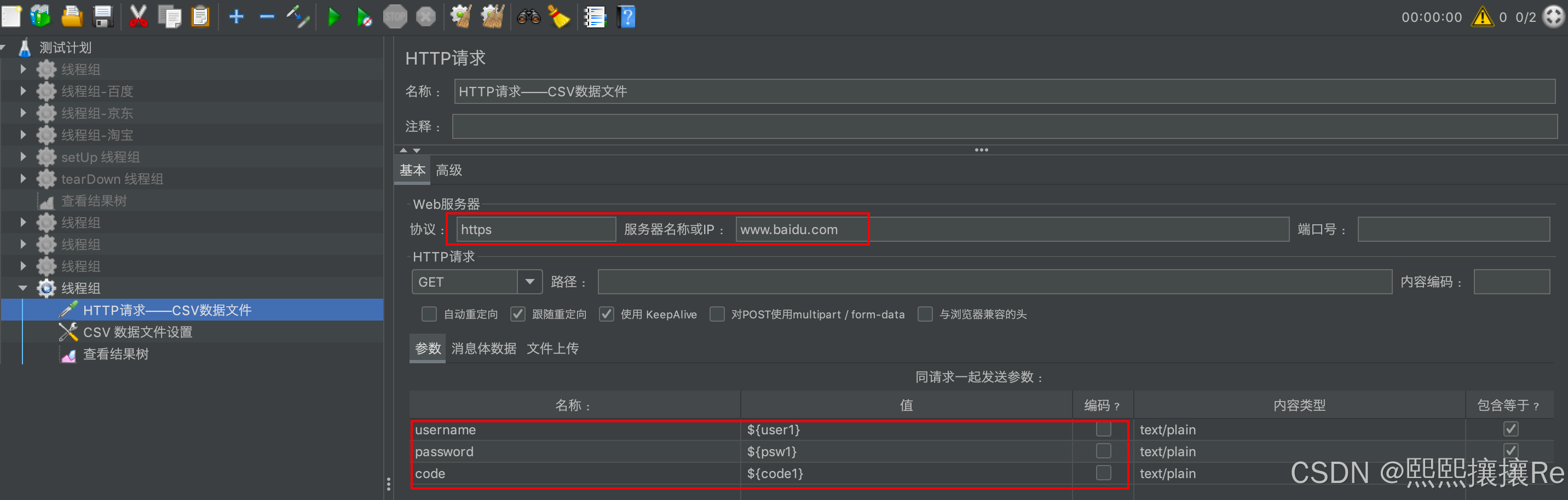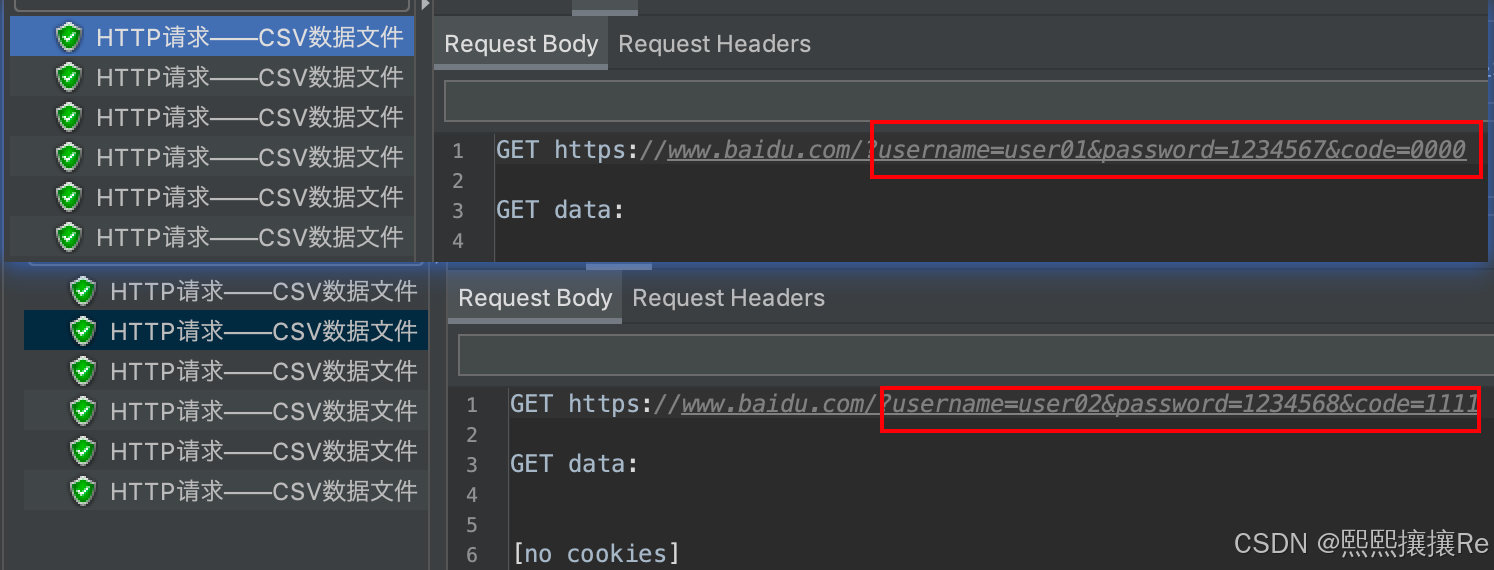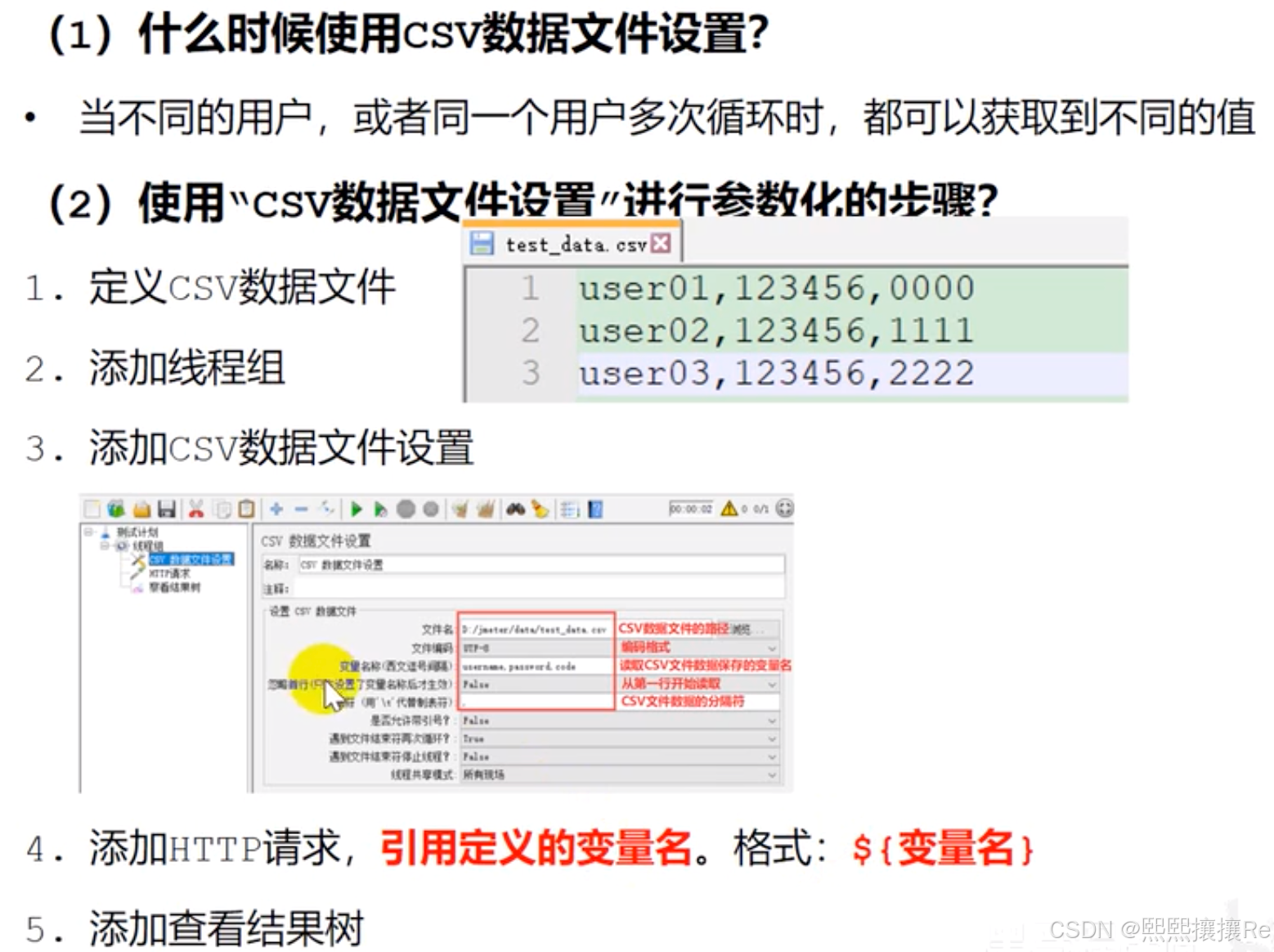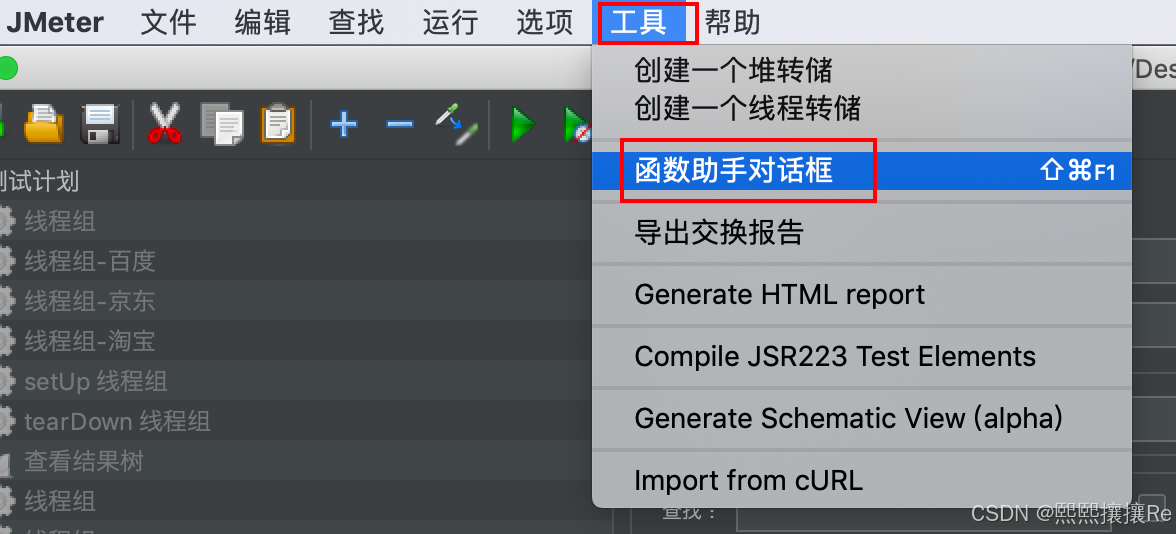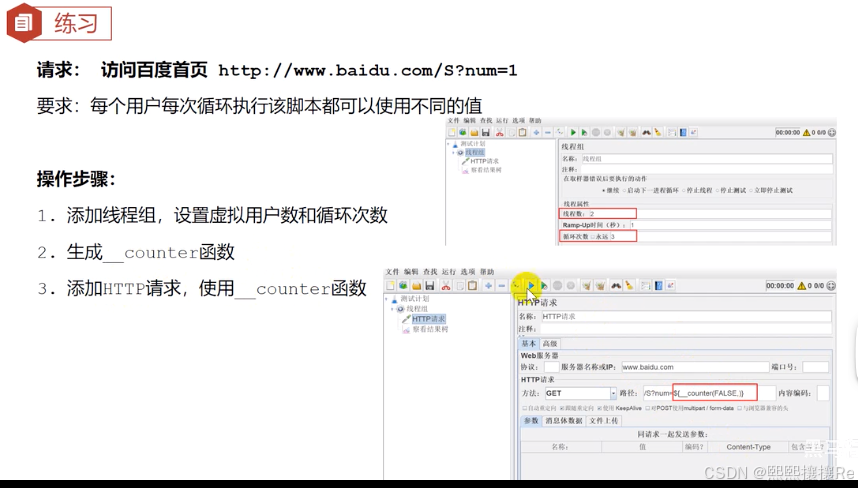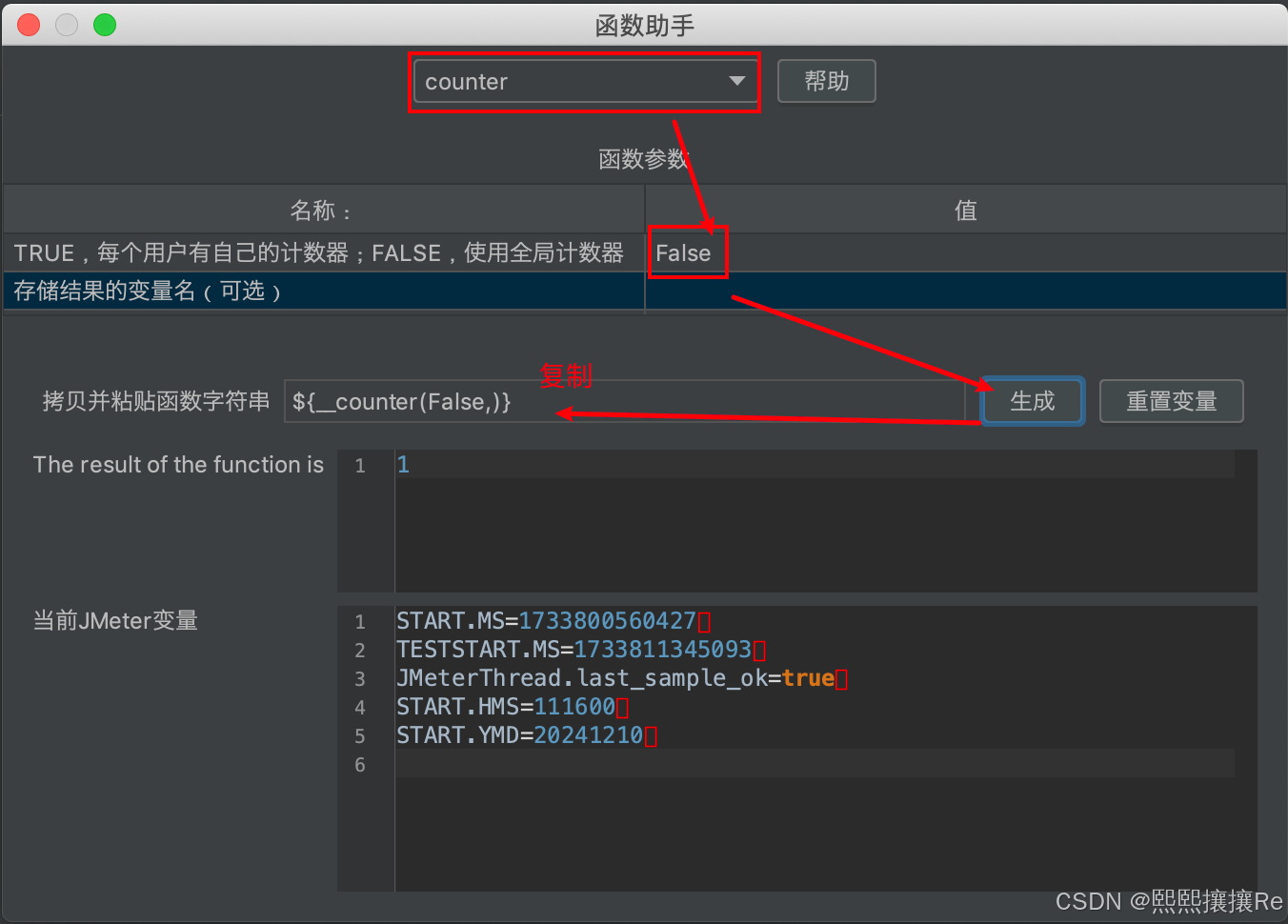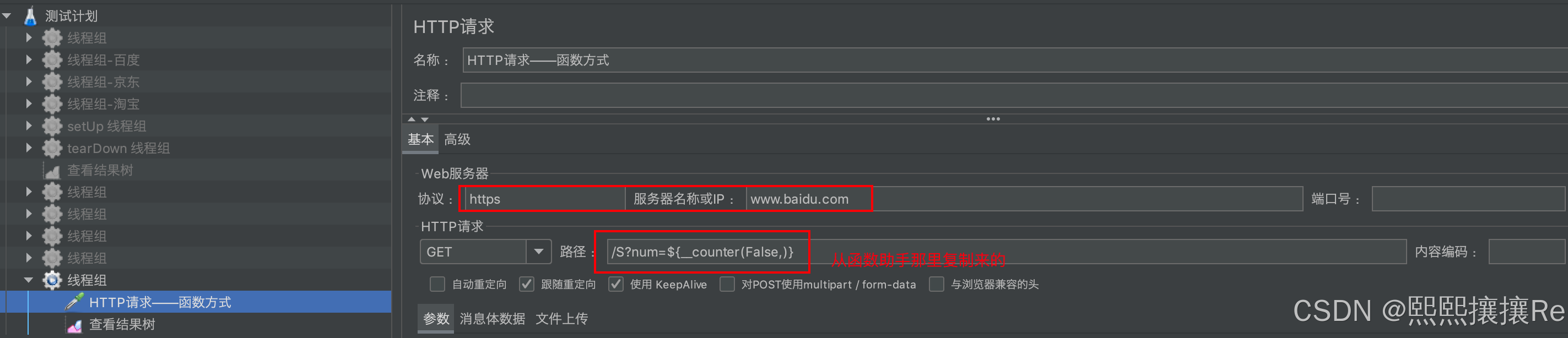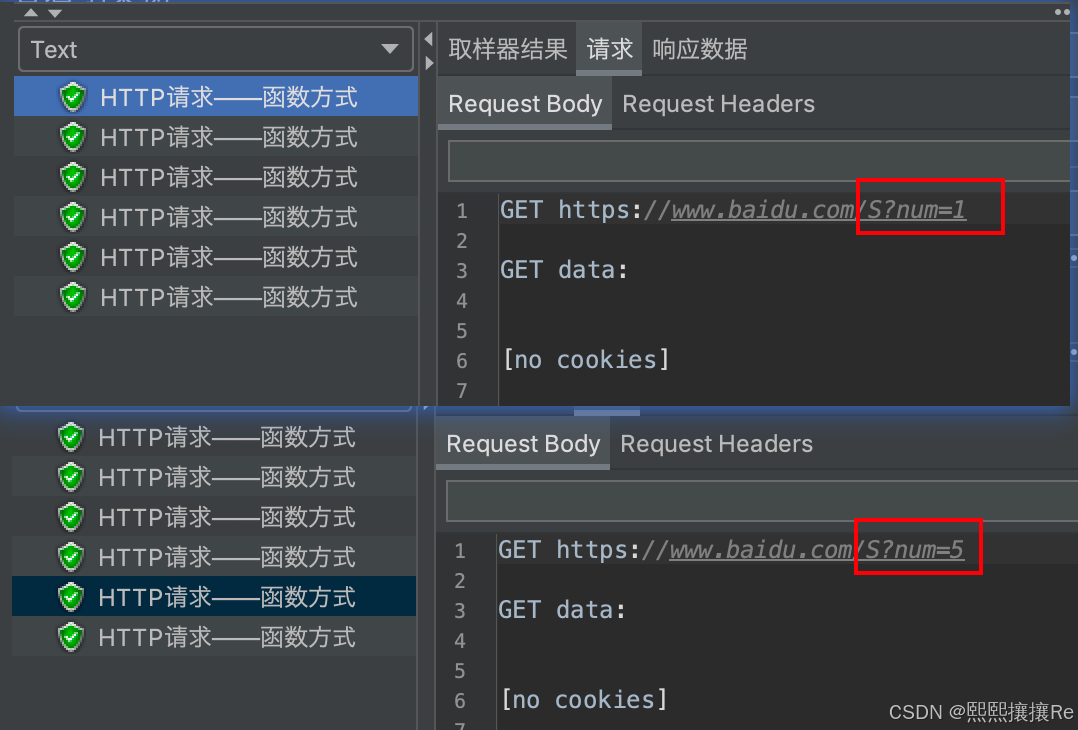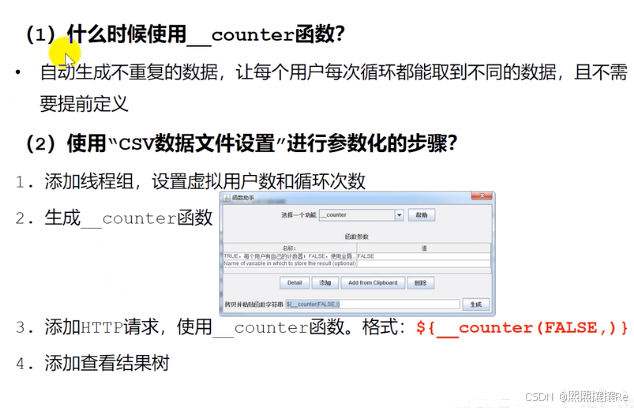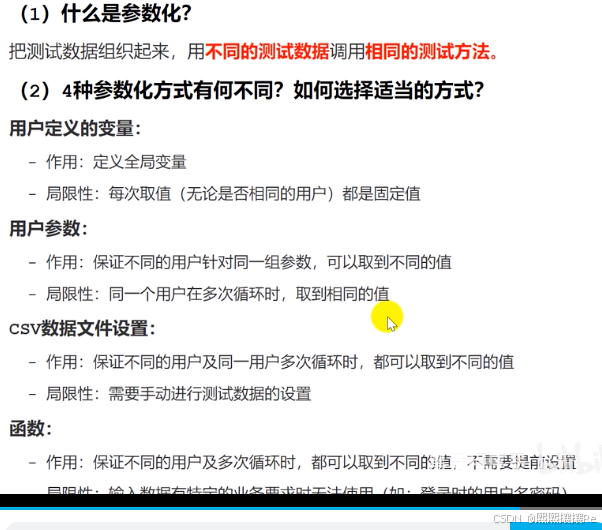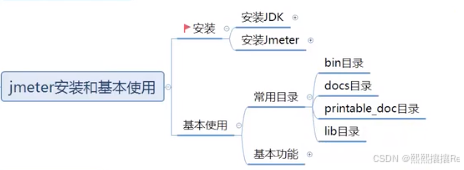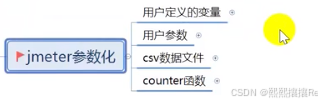【没有所谓的运气🍬,只有绝对的努力✊】
目录
1、LoadRunner vs Jmeter
1.1 LoadRunner
1.2 Jmeter
1.3 对比小结
2、Jmeter 环境安装
2.1 安装jdk
2.2 安装Jmeter
jdk和Jmeter的版本一定要对应,否则会报错。
apache-jmeter-5.6.3
2.3 小结
3、Jmeter 文件目录结构
4、Jmeter默认配置修改
5、Jmeter元件、组件介绍
5.1 元件:
多个类似功能组件的容器(类似于类)。
5.2 组件:
实现独立的某个功能(类似于方法)
| 例如:取样器组件 | 例如:逻辑控制器 |
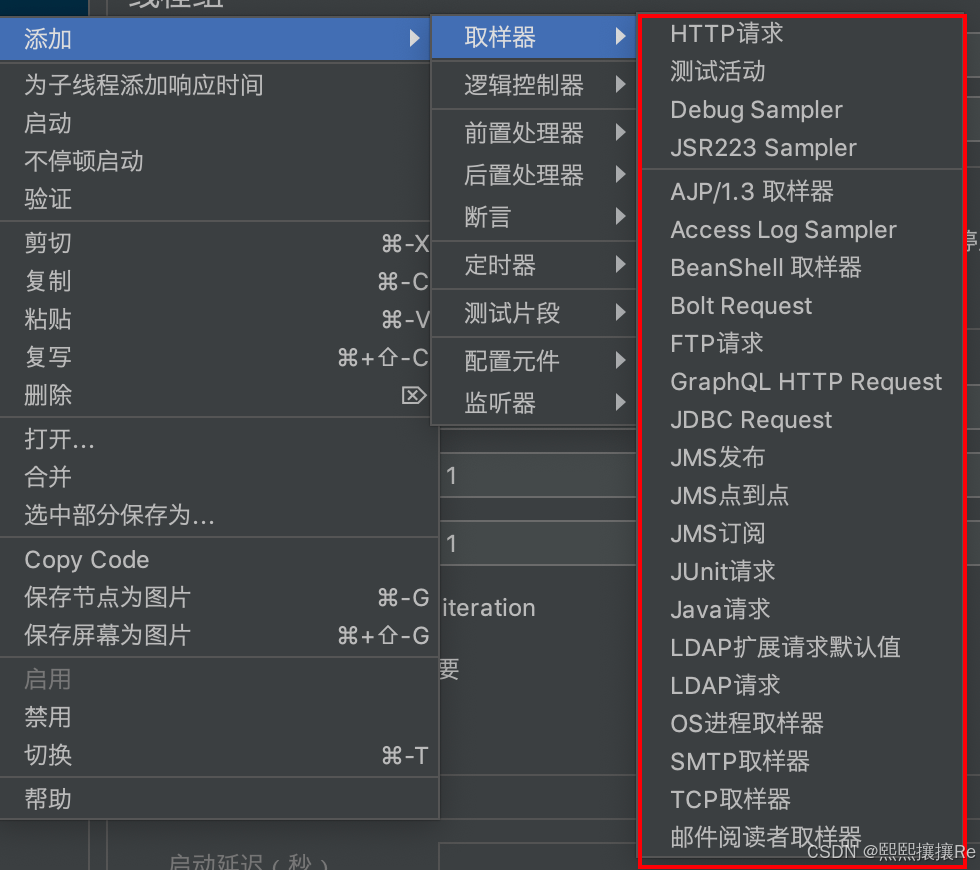 | 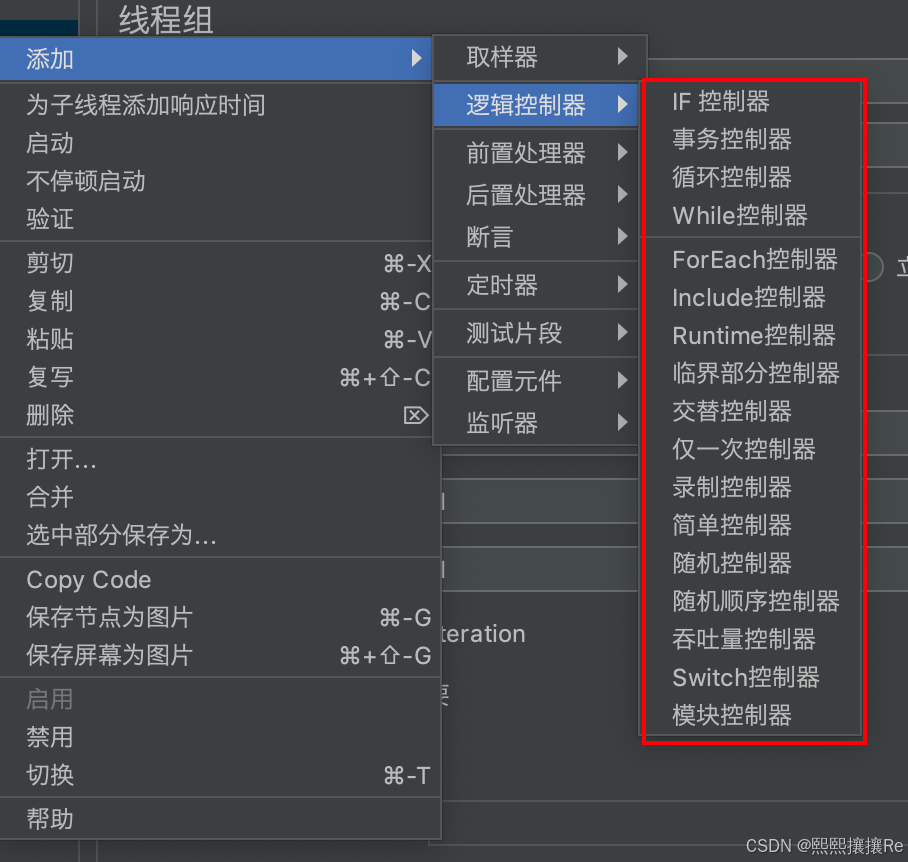 |
5.3 小结
6、Jmeter元件作用域、执行顺序
6.1 元件作用域
6.2 元件执行顺序
6.3 小结
6.4 案例——执行顺序
7、Jmeter第一个小案例
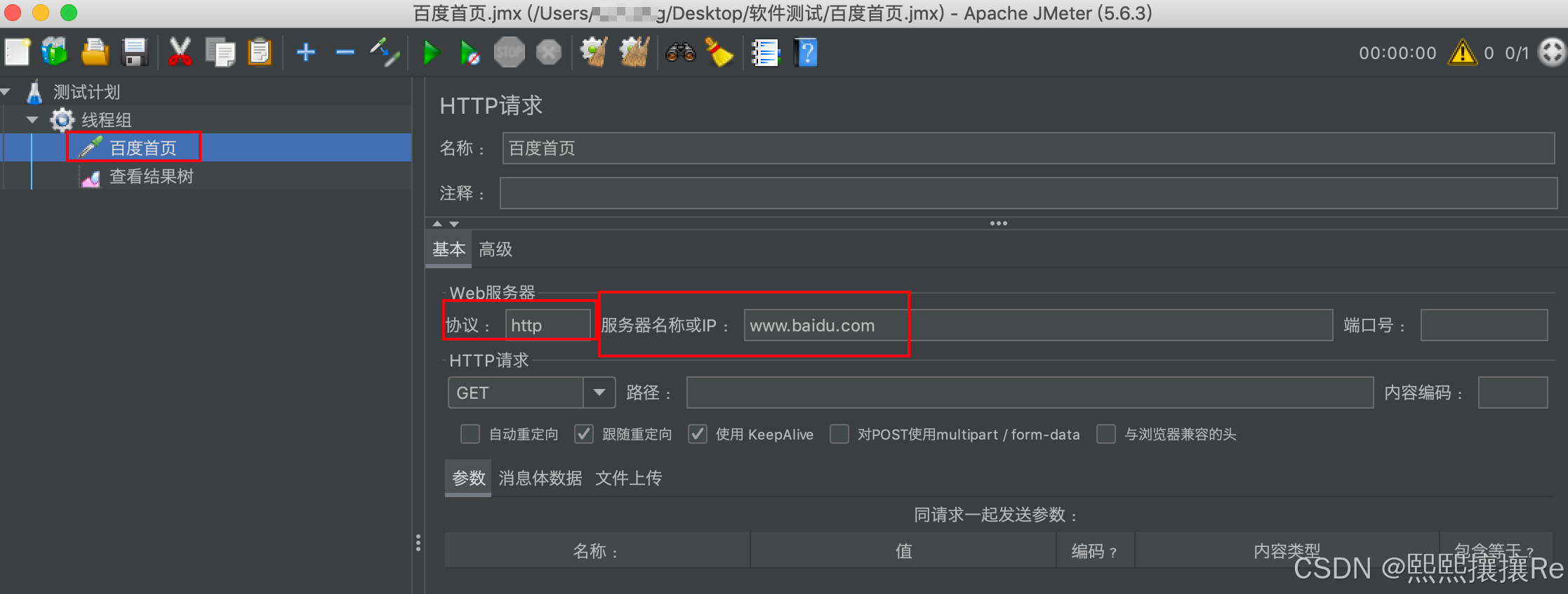
8、线程组
8.1 特点和作用
作用:线程组就是控制Jmeter用于执行测试的一组用户。
(1)模拟多人操作
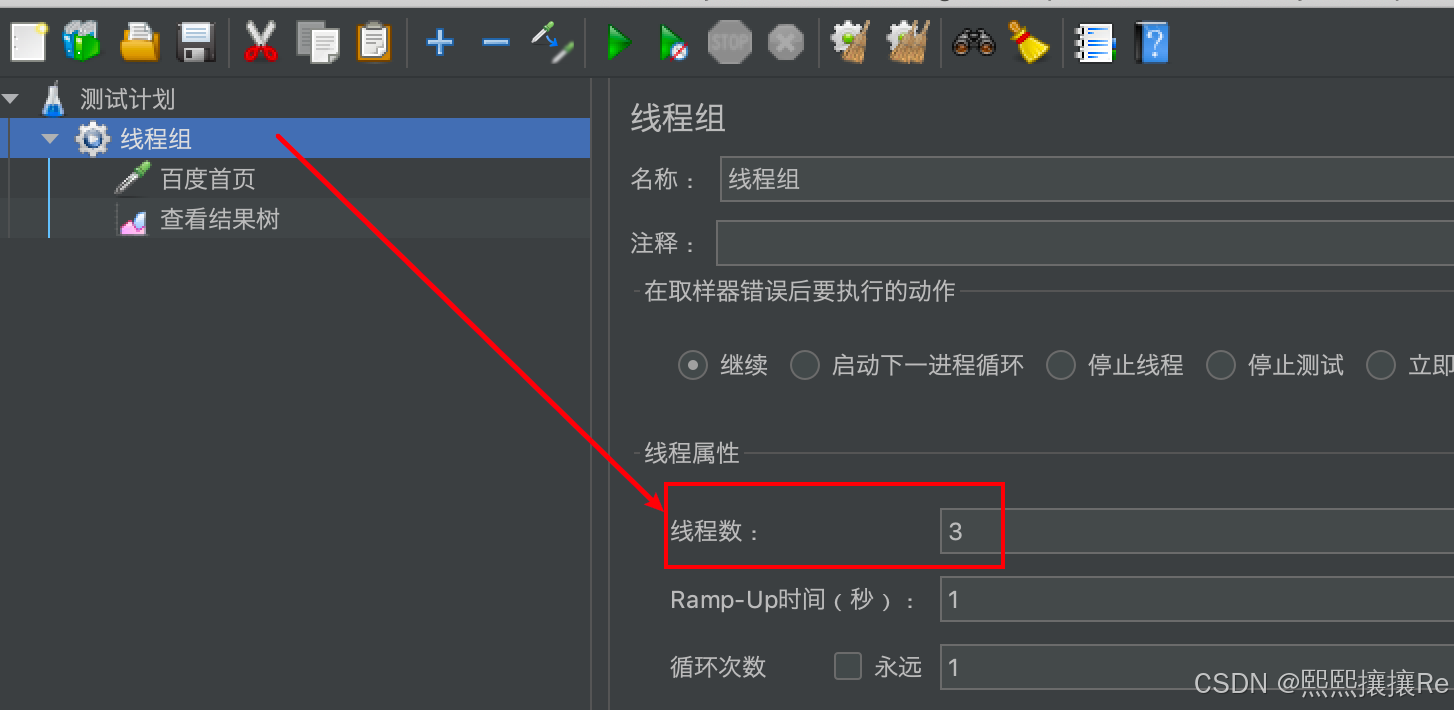
(2)多线程组并行
(3)多线程串行
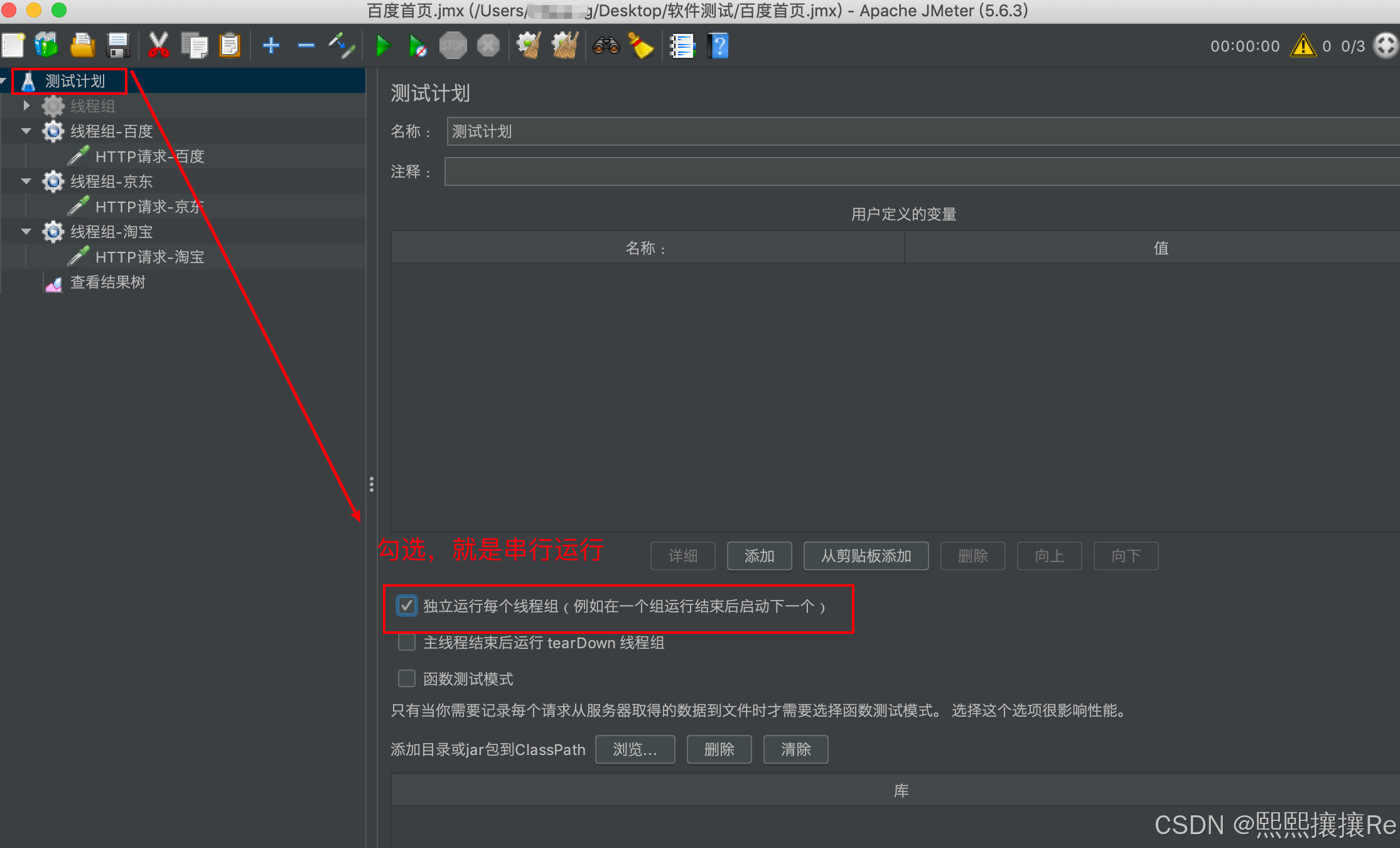
8.2 线程组分类
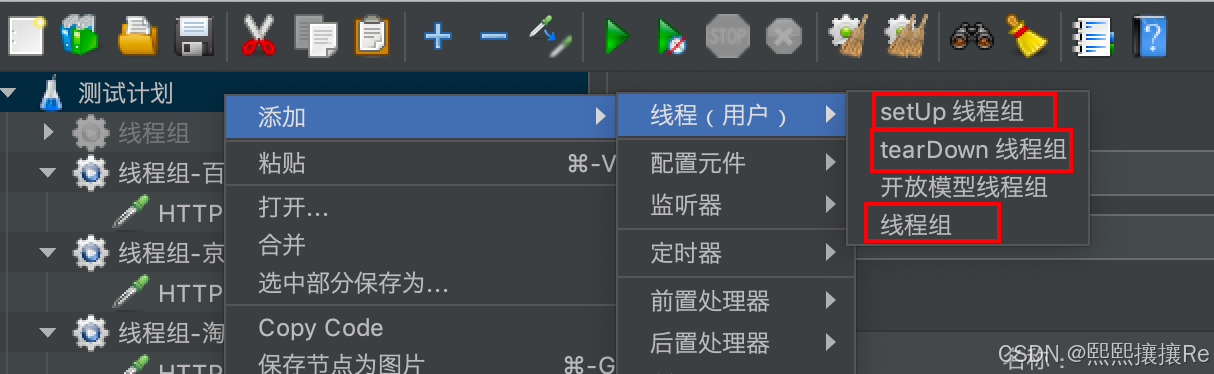
8.3 小结
8.4 线程组 属性参数
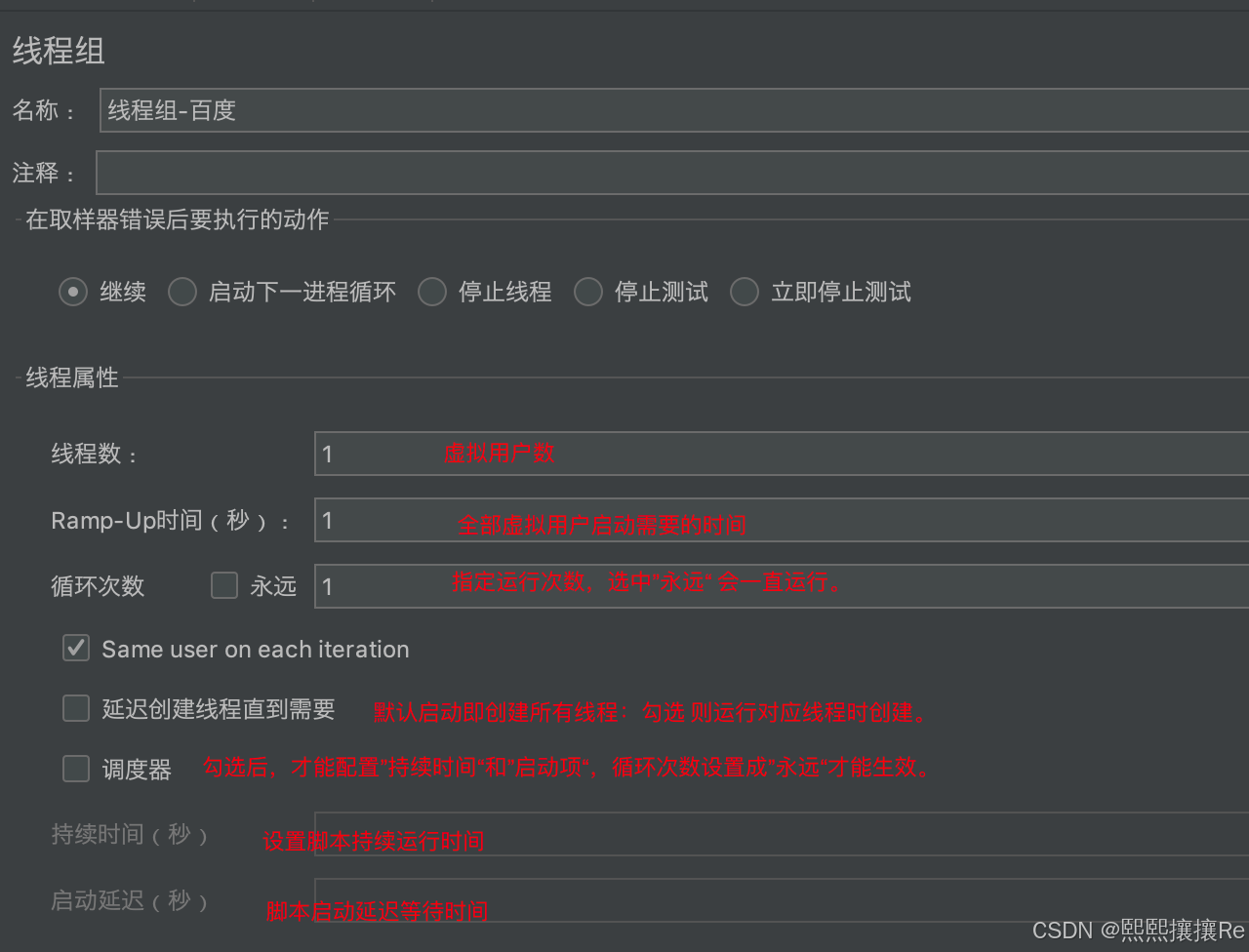
8.5 练习
(1)模拟10个用户并行执行。
(2)模拟10个用户5s内启动完成。
(3)模拟2个用户各循环3次。
(4)模拟2个用户运行持续10s。
8.6 小结
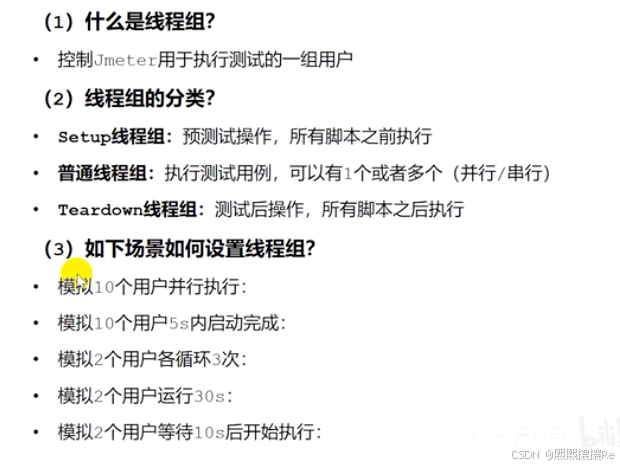
8.7 小案例对比
线程数代表虚拟用户数,用户越多,负载越大。——负载
循环次数,代表运行时间,次数越多,运行时间越长。——稳定性。
9、HTTP请求
9.1 http请求参数
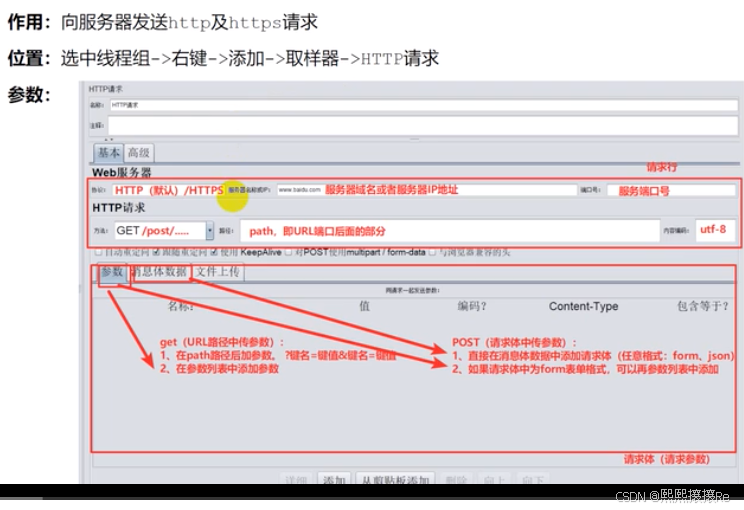
9.2 案例
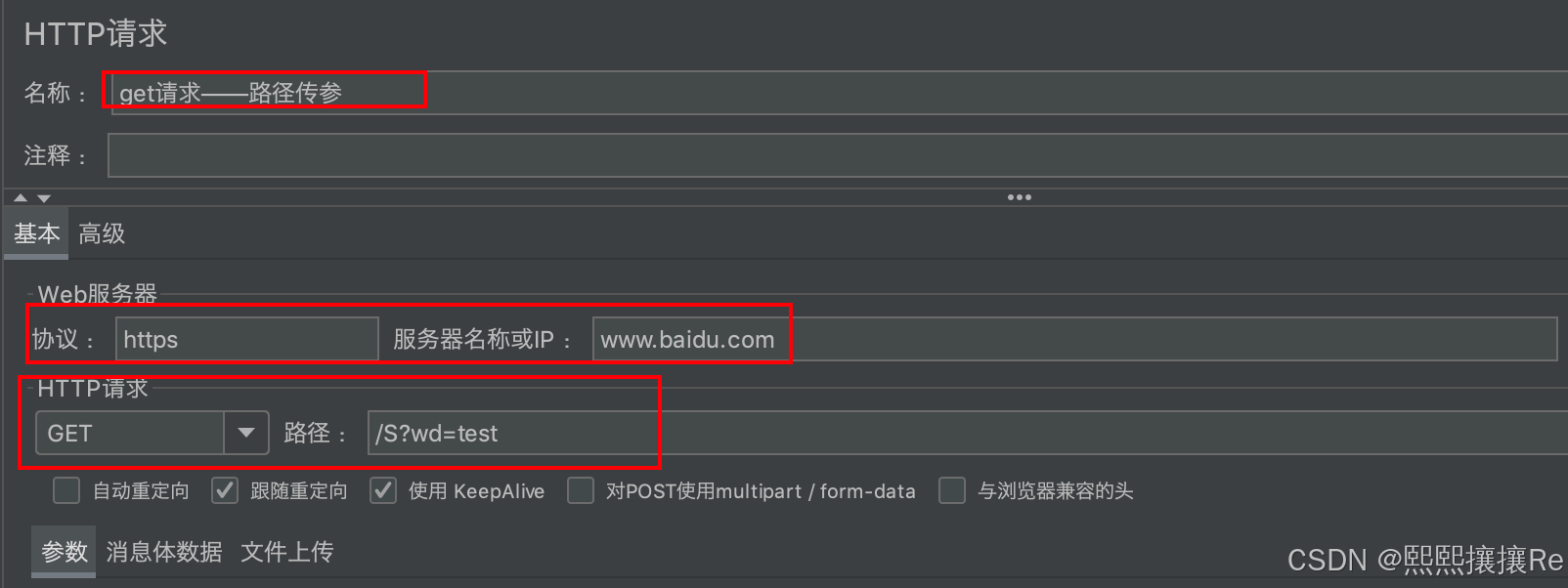
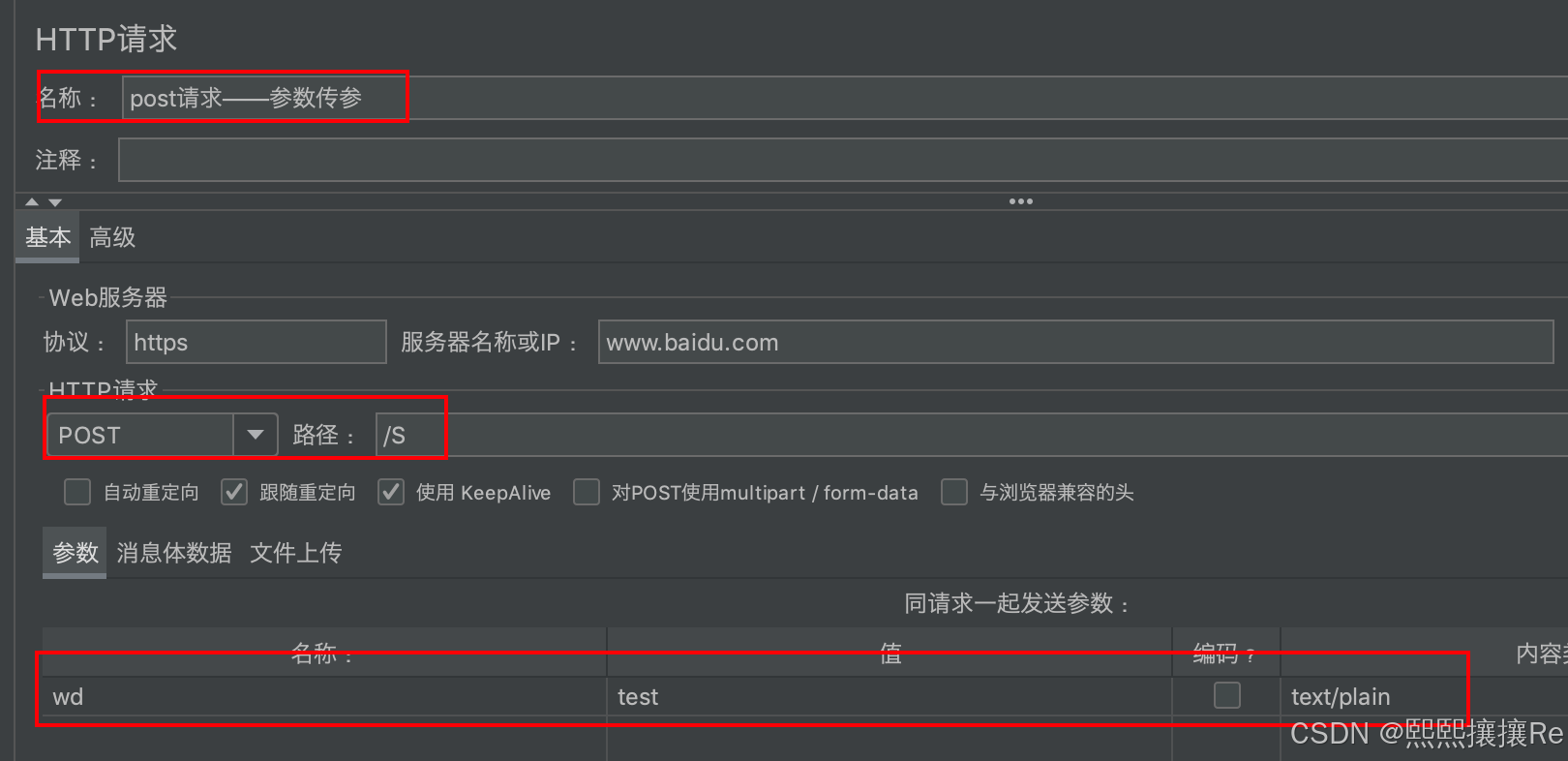
9.3 小结
10、查看结果树
解决Jmeter响应结果里面的乱码问题:
(1)bin/jmeter.properties 里面找到 sampleresult.default.encoding
(2)修改完后,重启jmeter。
11、Jmeter参数化
11.1 用户定义的变量
作用:全局变量。
位置:测试计划→线程组→配置元件→用户定义的变量。
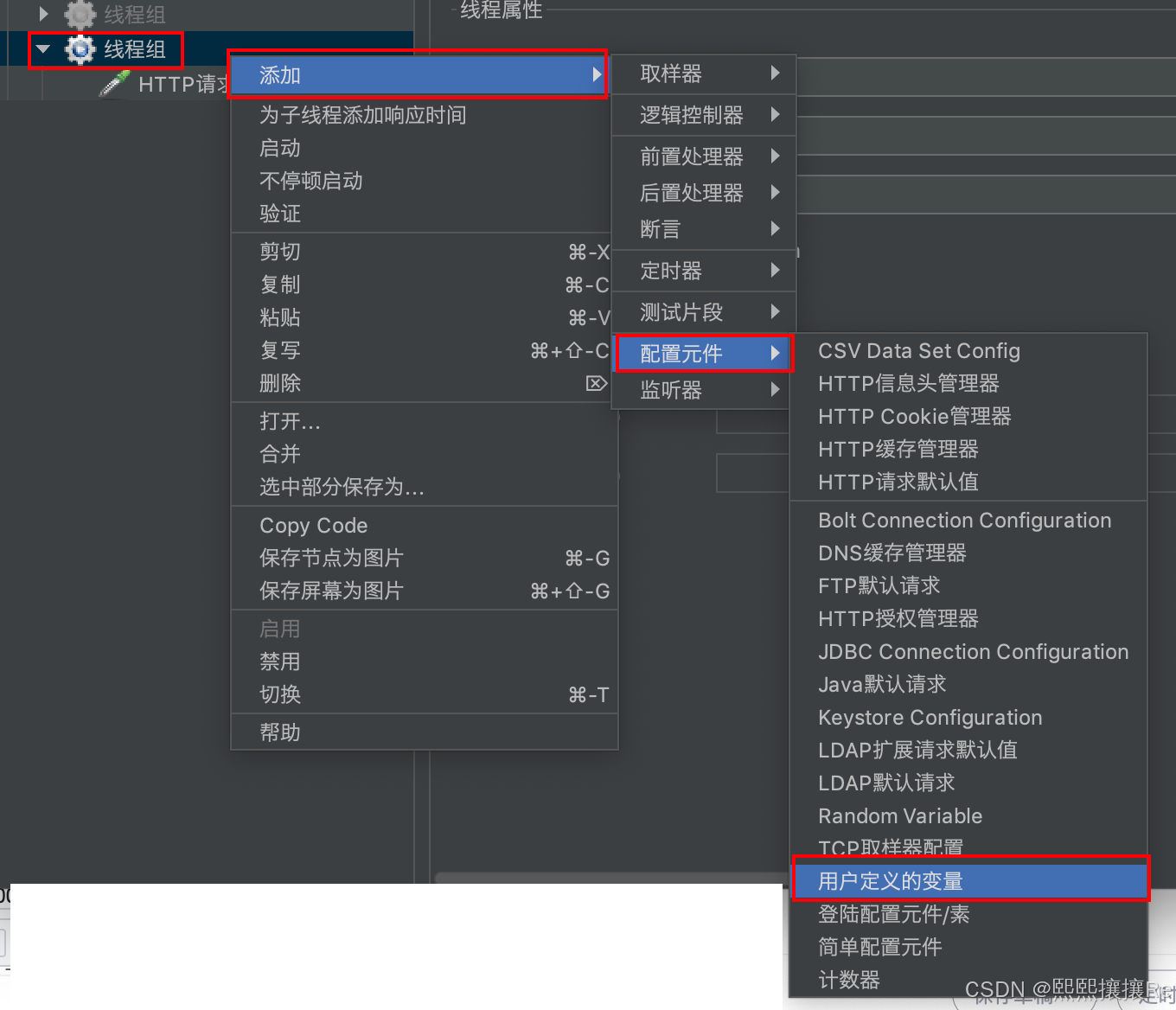
11.1.1 练习
11.1.2 小结
11.2 用户参数
作用:针对同一组参数,当不同的用户来访问时,可以获取到不同的值。
位置:测试计划→线程组→前置处理器→用户参数
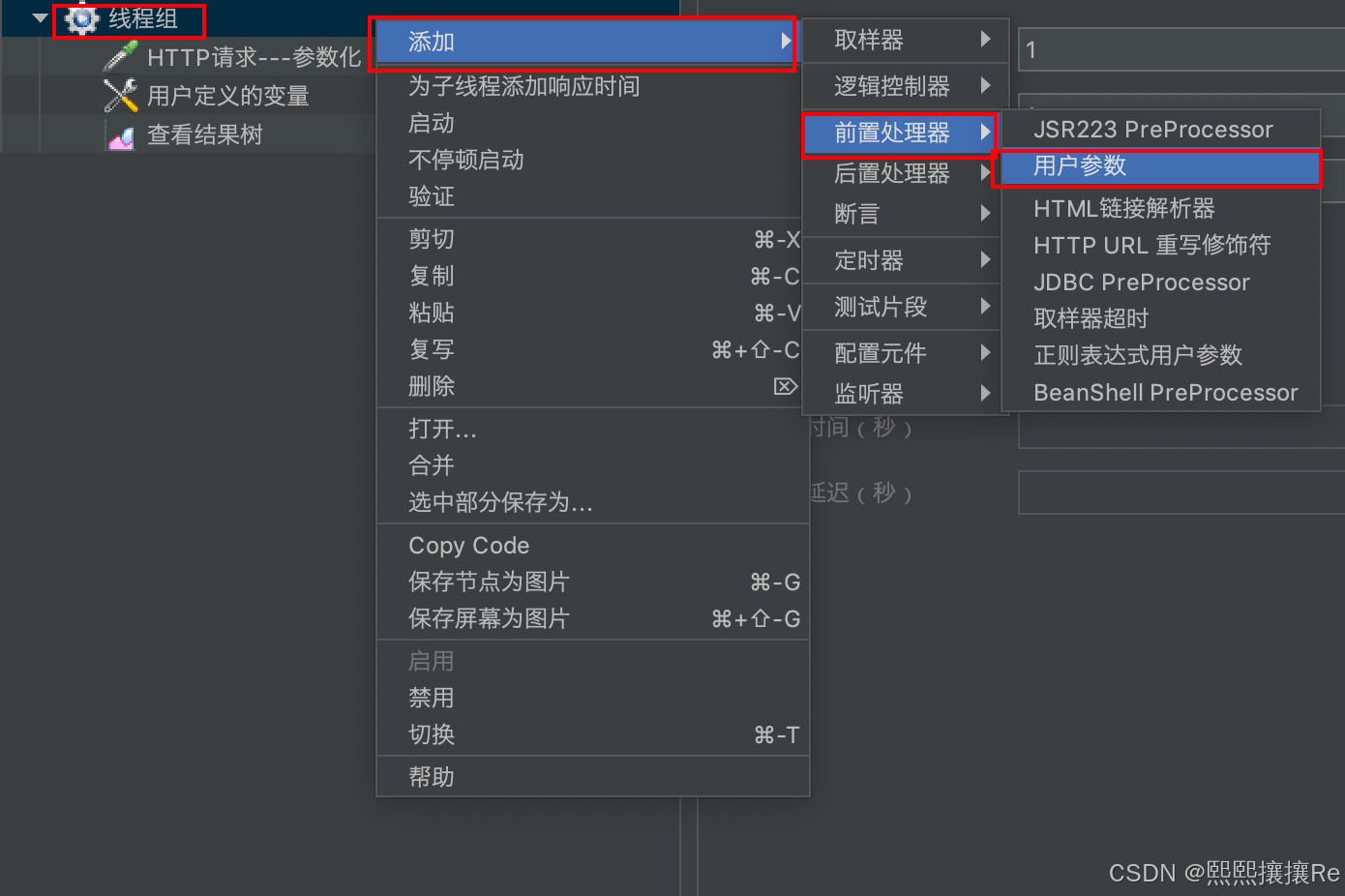
11.2.1 练习

11.2.2 小结
11.3 CSV 数据文件设置
作用:让不同用户在多次循环时,可以取到不同的值。
位置:测试计划→线程组→配置元件→CSV数据文件设置。
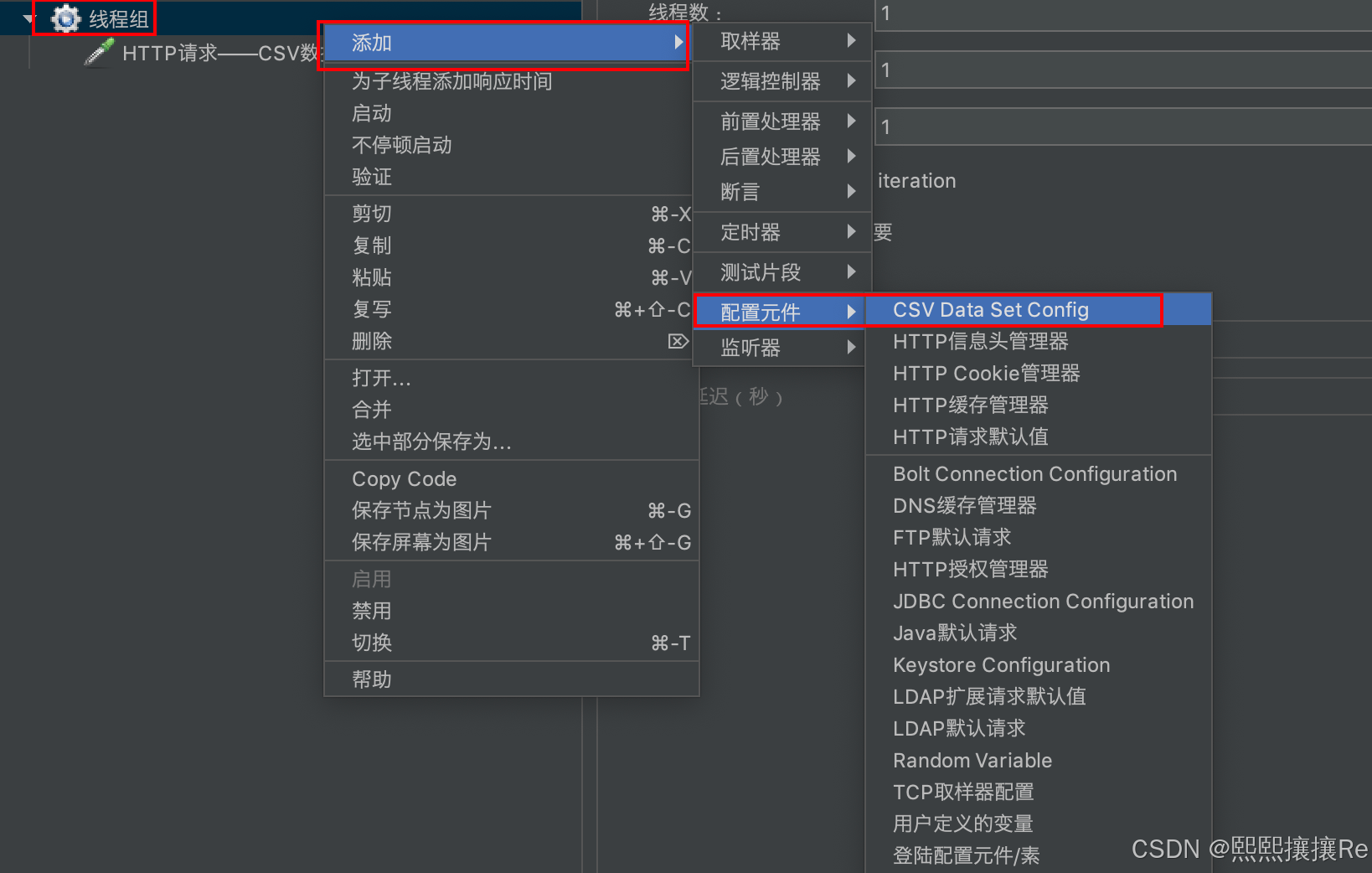
11.3.1 练习
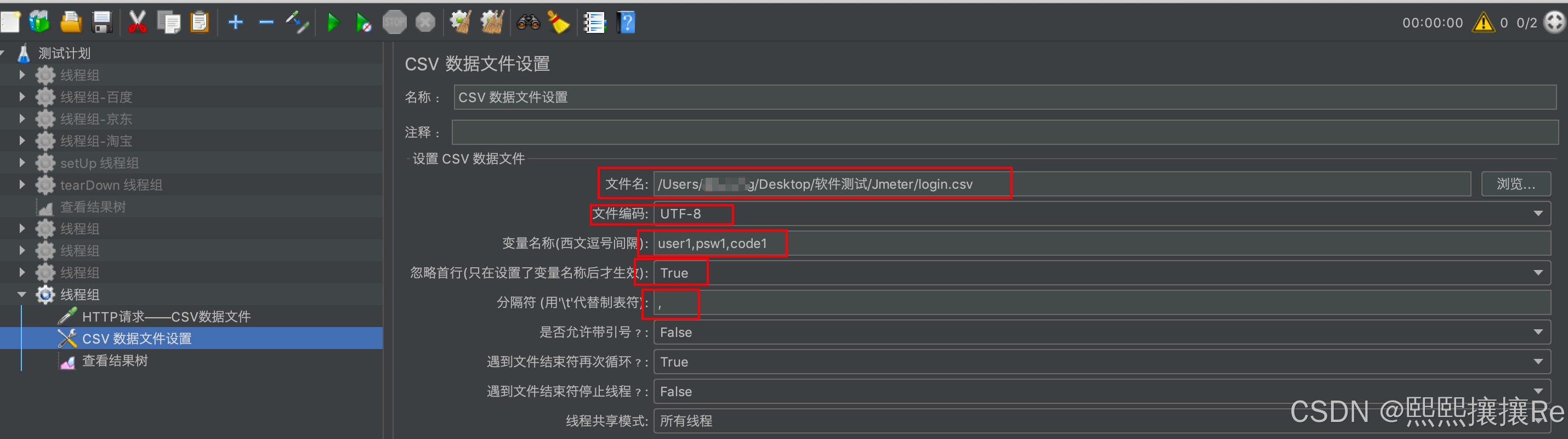
11.3.2 小结
11.4 函数方式
作用:计数函数,一般做执行次数统计使用。
位置:在菜单中选择→工具→函数助对话框。
11.5.1 练习
11.5.2 小结
11.5 参数化小结
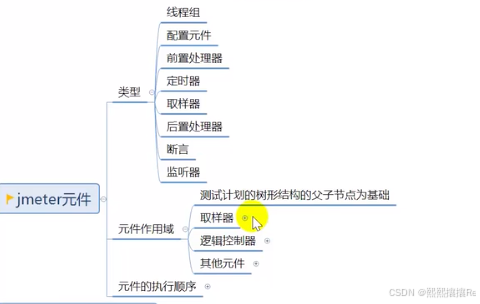
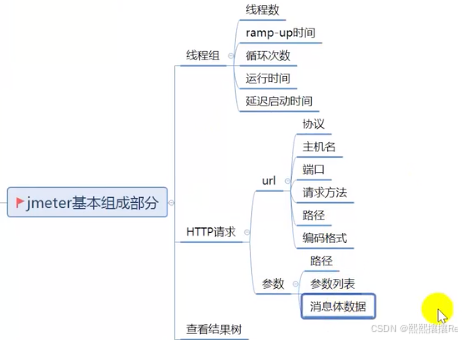
下午把jmeter的参数化,学完啦,准备联系下项目,再继续学习。